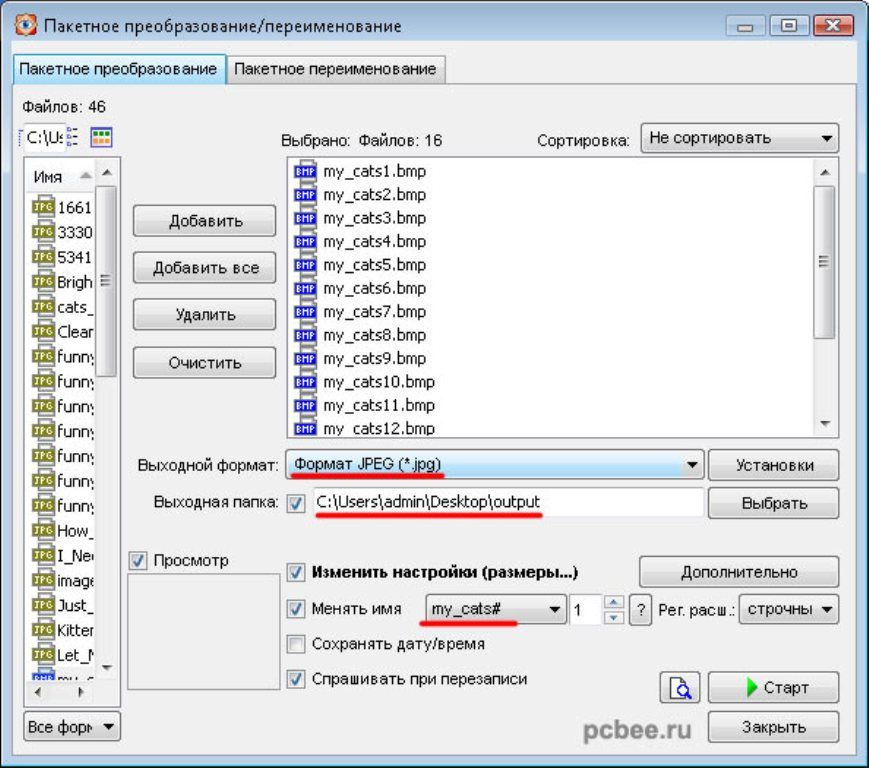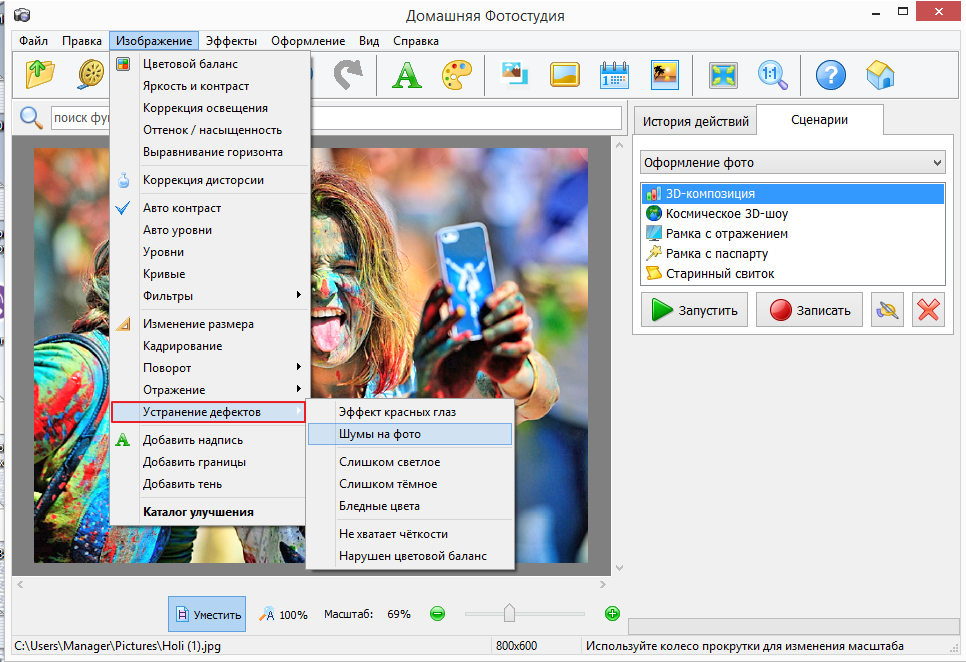Как изменить размер фото онлайн
На сегодняшний день можно найти много разных сервисов для изменения размера изображений, начиная с самых простых, которые умеют проводить только эту операцию, и заканчивая вполне продвинутыми редакторами. Большинство из них способны только уменьшать размер фото, сохраняя пропорции, а более продвинутые могут проводить эту операцию произвольно.
Варианты изменения размера фото онлайн
В этом обзоре будут описаны сервисы в порядке увеличения их возможностей, вначале рассмотрим самые простые и далее перейдем к более функциональным. Ознакомившись с их особенностями, вы сможете изменять размер фотографии без помощи сторонних приложений.
Способ 1: Inettools.net
Этот сервис умеет изменять размер фотографии произвольно. Вы сможете как уменьшить, так и увеличить изображение, по ширине или по высоте. Более того, имеется возможность обрабатывать анимированные картинки в формате GIF.
Перейти к сервису Inettools.
- Вначале потребуется загрузить фото, используя кнопку «Выбрать».
- После этого задаем требуемые параметры при помощи слайдера или вводим цифры вручную. Нажимаем на кнопку «Изменить размер».
- Чтобы изменить размер изображения непропорционально, перейдите на соответствующую вкладку и задайте необходимые параметры.
- Далее сохраняем обработанное изображение на компьютер при помощи кнопки «Скачать».
Способ 2: Iloveimg.com
Этот сервис способен менять ширину и высоту фото, а также обрабатывать несколько файлов одновременно.
Перейти к сервису Iloveimg.com
- Чтобы загрузить файл, нажмите на
- Задайте необходимые параметры в пикселях или процентах и нажмите «Изменить размер изображений».
- Нажмите «Сохранить сжатые ИЗОБРАЖЕНИЯ».

Способ 3: Редактор Аватан
Этот сервис обладает большим количеством функций и также способен изменить размер фото.
- На странице сервиса кликните на кнопку «Редактировать», и выберите способ загрузки. Можно воспользоваться тремя вариантами — соц. сети Вконтакте и Facebook, фото с ПК.
- Воспользуйтесь пунктом «Изменить размер» в меню веб-приложения, и установите нужные параметры.
- Кликните «Сохранить».
- Далее появятся настройки изображения. Установите нужный вам формат и качество фотографии. Нажмите «Сохранить» повторно.
Читайте также: Как изменить размер фото
Вот, пожалуй, и все наиболее известные сервисы для изменения размера изображения онлайн. Можно использовать самые простые или попробовать полнофункциональный редактор. Выбор зависит от определенной операции, которую вам нужно проделать, и удобства онлайн-сервиса.
Мы рады, что смогли помочь Вам в решении проблемы.
Опишите, что у вас не получилось. Наши специалисты постараются ответить максимально быстро.
Помогла ли вам эта статья?
ДА НЕТТри способа изменить размер фотографии
Желание в изменении размера фото появляется при неудачных кадрах (когда запечатлены ненужные и лишние детали), размещении аватарки (на личной странице в социальной сети, в форуме на сайте, в интернет-магазине), создании различных фото-портфолио и при других обстоятельствах. Для этого существуют специальные инструменты.
Изменить размер фото можно тремя способами, — с помощью стандартных программ операционной системы Windows, с помощью сторонних программ и в online режиме через интернет. Рассмотрим более подробно каждый способ.
Три простых способа изменить размер фотографии
Как изменить размер фото в paint
Во всех версиях Windows есть программа Paint. Запускаем ее и нажимаем в левом верхнем углу кнопку «меню». Выбираем пункт «Открыть» и находим фото, которое нужно отредактировать.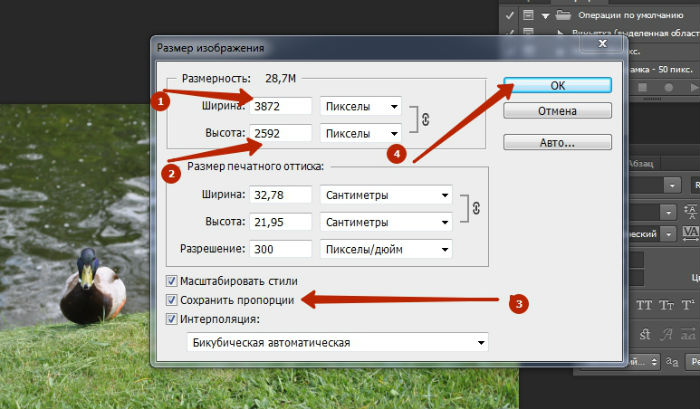 Загружаем ее в рабочую зону. Далее, если надо ее обрезать, выбираем соответствующий пункт в верхней панели программы. С помощью курсора определяем зону фотографии, которую нужно оставить. Обрезаем и сохраняем полученный результат.
Загружаем ее в рабочую зону. Далее, если надо ее обрезать, выбираем соответствующий пункт в верхней панели программы. С помощью курсора определяем зону фотографии, которую нужно оставить. Обрезаем и сохраняем полученный результат.
Второй вариант — выбираем функцию «Выделить». Выделяем нужную зону фотографии и нажимаем комбинацию клавиш Ctrl+X (вырезать). Далее открываем еще раз программу Paint. В ней рабочая зона пустая, наводим туда курсор и жмем комбинацию клавиш Ctrl+V. Фрагмент фото вставиться в новый документ Paint. Если белый фон рабочей зоны окажется больше вставленной фотографии, ее можно уменьшить с помощью того же курсора. Полученный результат успешно сохраняем.
Есть третий вариант — когда необходимо уменьшить фотографию до определенных пикселей. Выбираем пункт «изменить размер» в верхней части программы.
Далее, откроется небольшое окно, где необходимо ввести точные цифры писклей по ширине и длине фотографии. Вводим, нажимаем «ок», размер фотографии изменился.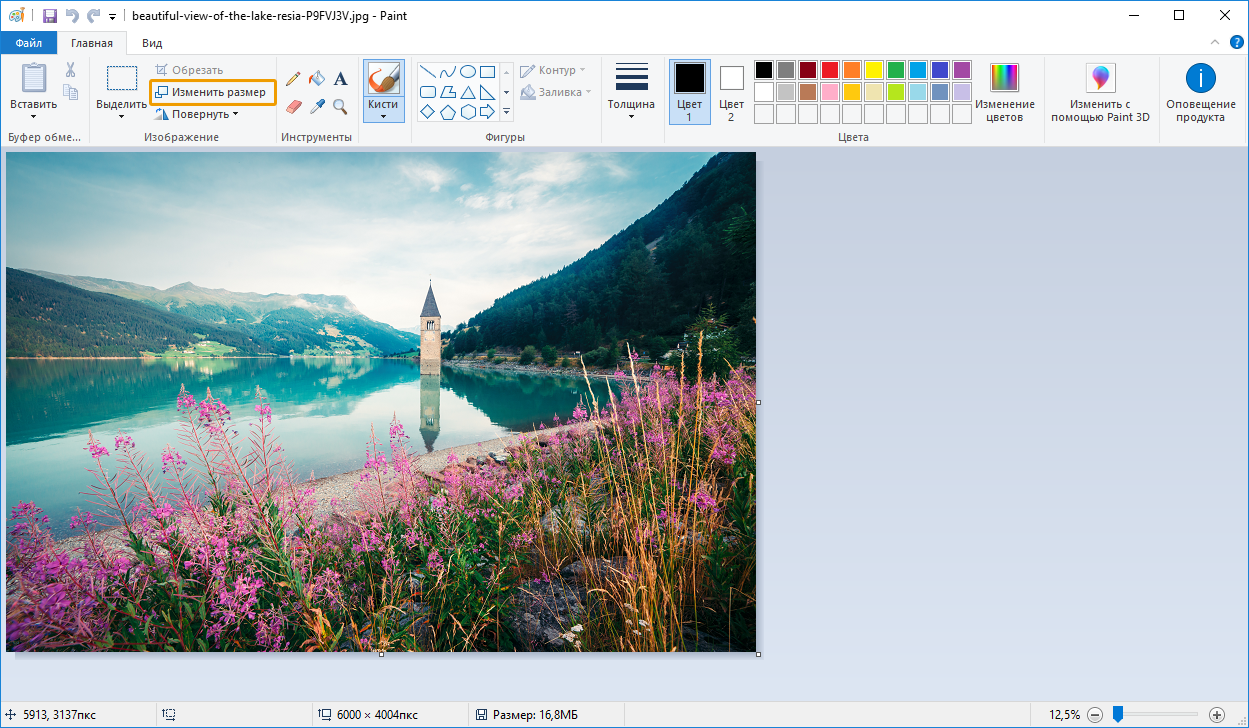
В Windows 7 есть программа Picture Manager. Она очень похожа на Paint. Запускаем ее и выбираем пункт «Файл» в верхнем левом углу. Нажимаем на «Найти рисунок». Находим фото. Далее выбираем пункт «Рисунок», там есть два варианта обработки — «Обрезать» и «Изменить размер». Пользоваться ими нужно также, как и с функциями программы Paint. Изменяем изображение и благополучно сохраняем его на компьютере.
Как изменить размера фото с помощью программ
Существует множество качественных программ от сторонних разработчиков. Особенно стоит выделить:
— Image Resizer,
— фоторедактор Movavi,
— Adobe Photoshop CC,
— PIXresizer,
— Fotosizer,
— BImage Studio и др.
Большинство из них бесплатные и находятся в свободном доступе в интернете. Процесс скачки и установки займет от 5 до 30 минут. В качестве примера рассмотрим программу Image Resizer.![]()
Находим ее с помощью поисковой системы, скачиваем, устанавливаем на компьютер, запускаем. Открывается окно программы в котором нужно кликнуть на меню Добавить файлы. После чего выбрать нужную фотографию и перейти в раздел Настройка.
В настройках вводим нужный размер и кликаем Выполнить. Фотография с новыми размерами сохраняется на рабочий стол в специально созданную программой папку. Готово!
Скачать Image Resizer — https://light-image-resizer.ru.uptodown.com/windows
Как изменить размера фото через online сервисы
Так же как и сторонних программ, в интернете есть множество online сервисов, предлагающих обрезать фотографию или изменить ее размер с помощью ввода пикселей. Самыми популярными и часто используемыми из них являются:
— imgonline.com.ua,
— resizepiconline.com,
— croper.ru,
— resizenow.com,
— inettools.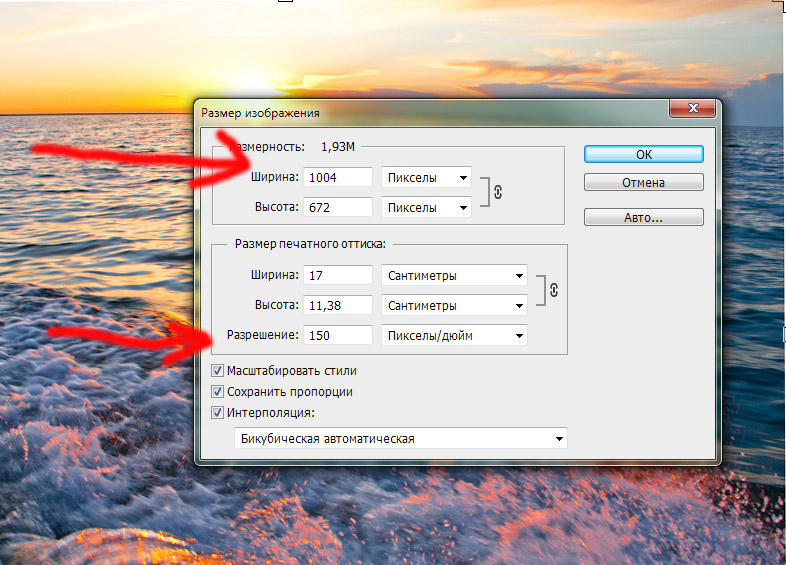
— optimizilla.com.ru,
— reduction-image.com,
— pichold.ru.
Более подробно рассмотрим сервис imgonline.com.ua. Переходим на сайт и кликаем на вкладку Изменить размер.
Далее нажимаем кнопку «Выберите файл». Находим на компьютере фотографию, загружаем. Далее, вводим нужную ширину и высоту в пикселях. Выбираем тип изменения размера. Если надо, делаем дополнительные настройки, подбираем формат будущего изображения и жмем «Ок».
Откроется новая страница с информацией о фотографии. Есть два варианта, — либо открыть фотографию для просмотра (если что-то не понравиться, можно «Вернуться назад»), либо скачать ее. Готово! Фотография получила новые размеры.
В целом, использование перечисленных способов очень простое. Главное следовать подсказкам и вводить данные в нужные поля. На выходе получится всегда качественное изображение с нужными пиксельными параметрами.
Как изменить расширение картинки. | ТВОЙ ПОМОЩНИК
Написал Елена Молгачева в 3 июля 2012, 16:16 Отредактировано: 25 марта 2016, 07:29
Понятие расширение картинки толкуется двояко:
тип или размер изображения?
У меня на сайте есть несколько статей о том, как работать с картинками:
Где взять картинки для оформления сайта? Как изменить размер картинки.
Как сжать фото или картинку. Как оптимизировать картинку для сайта.
Есть еще статья про расширения для браузера Google Chrome.
Поисковая система это все как-то затейливо связала, и ко мне на сайт стали попадать люди по запросу «Как изменить расширение картинки или фото?». Поэтому я, как порядочный человек, решила ответить на этот вопрос.
1. Расширение, или тип изображения.
Что такое расширение картинки? Утрировано это то, что находится в названии любого файла после точки. Схематично название любого файла выглядит так: НАЗВАНИЕ.
Расширение определяет тип или формат файла. Картинки тоже бывают разных типов. Их на сегодня насчитывается уже довольно много, перечислять не буду. Иногда необходимо этот тип или расширение картинки изменить, т.к. некоторые программы могут обрабатывать только определенный формат. Ну, или еще по каким-то причинам.
Сделать это очень просто: открыть картинку в графическом редакторе и выбрать пункт меню «Сохранить как». Тогда можно изменить название картинки, если это требуется, и выбрать нужный формат (тип) изображения из раскрывающегося списка (изменить расширение картинки).
Это универсальный совет для любого графического редактора.
Проще всего выполнить это во встроенном во Windows редакторе Paint.
Путь для открытия редактора: Пуск — Программы – Стандартные – Paint
Открываем картинку, выбираем пункт меню «Сохранить как», затем выбираем нужный тип (расширение) и сохраняем, предварительно глянув, в какую папку будет сохранен рисунок, чтобы его было проще найти.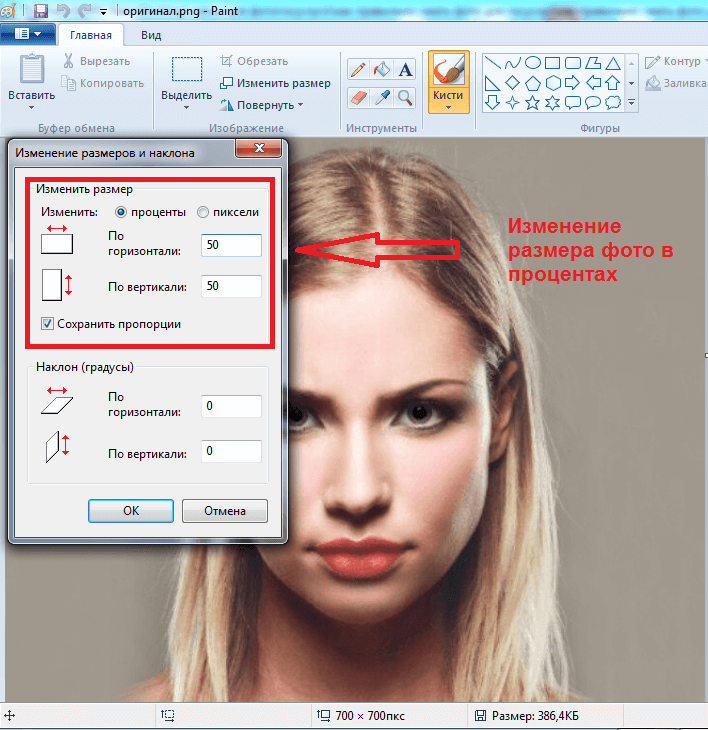
Аналогичную операцию можно выполнить и в другом графическом редакторе, например, в Фотошопе.
Я обычно использую картинки с расширением jpg
Изображения такого типа легко сжимаются и занимают мало места (по объему в кБ).
Но иногда нужны картинки с прозрачным фоном, чтобы на сайт можно было поместить только какой-то силуэт без фона. В таком случае нужно выбирать тип рисунка png
Большинство современных графических редакторов работают со всеми известными типами рисунков (расширениями картинки), поэтому никаких проблем не возникает.
Но на всякий случай Вы теперь вооружены знаниями о том, как изменить расширение картинки или фотографии.
P.S. Вы можете сделать это прямо сейчас (online). Изменить расширение картинки или фото онлайн c помощью сервиса Фотошоп онлайн.
Загрузите изображение, нажмите «Сохранить» (для этого сервиса так) и выбирайте расширение.
P.S. S. Если кого-то интересует, как я изменила цвет текста в начале статьи, используя встроенный редактор WordPress, то стоит посмотреть видео, прилагающееся к статье «Как писать статьи для сайта» .
2. Расширение или разрешение, или размер изображения.
Иногда слово расширение путают со словом разрешение. Некоторые под словом расширение имеют ввиду размер или плотность изображения в пикселях (разрешение экрана). Например, как получить картинку с разрешением 480*480?
Изменить размер в пикселях поможет тот же Фотошоп (см. статью «Как изменить размер картинки«) или Microsoft Office Picture Manager. Посмотрите, там я рассказываю, как легко это сделать.
А если Вы уже знаете, как применять Фотошоп для изменения разрешения (размера изображения в пикселях), то можно воспользоваться приведенной выше ссылкой на этот сервис онлайн.
К Вашим услугам онлайн сервисы.
Взгляните также на собранный мной перечень бесплатных онлайн сервисов для работы с изображениями.
Елена и tvoy-internet.ru
JPEG в JPG — online-convert.com
Изменить размер: «/> Ширина:px
Рост:px
Применить цветной фильтр: без изменений Оттенки серогоМонохромныйОттенки цветаРетроСепия
Улучшение «/> Заточить Антиалиас Удаление пятен Выровнять Нормализовать Удалить фон Deskew Без многослойности
DPI: «/>dpi
Обрезать пиксели из: Верхний:px
Нижний:px
Левый:px
Верно:px
Установить черно-белый порог: Usually, we automatically detect this value. Here, you have the option to define your own value. Values between 0 and 255 are possible.»/> AI Upscale:Используйте AI для масштабирования изображения.
Включить AI UpscaleУкажите единицу разрешения для DPI: нет дюймов (см)
JPG в JPEG — онлайн-конвертация.
 com Изменить размер: Ширина:
com Изменить размер: Ширина:px
Рост:px
Применить цветной фильтр: без изменений Оттенки серогоМонохромныйОттенки цветаРетроСепия
Улучшение «/> Заточить Антиалиас Удаление пятен Выровнять Нормализовать Удалить фон Deskew Без многослойности
DPI: «/>dpi
Обрезать пиксели из: Верхний:px
Нижний:px
Левый:px
Верно:px
Установить черно-белый порог: Usually, we automatically detect this value. Here, you have the option to define your own value. Values between 0 and 255 are possible.»/> AI Upscale:Используйте AI для масштабирования изображения.
Включить AI UpscaleУкажите единицу разрешения для DPI: нет дюймов (см)
Расширение файла JPG преобразование
Что такое файл JPG
Фотографии и изображения, предназначенные для электронной почты или размещения на веб-сайтах, необходимо сжимать, чтобы сократить время загрузки и скачивания, а также для экономии трафика.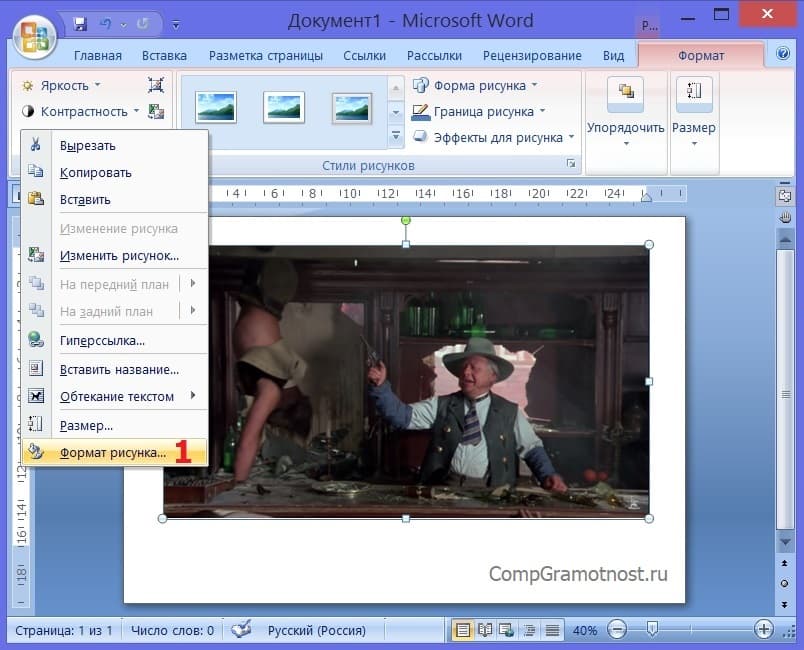 Для этих целей обычно используются файлы JPG. Сжатие с потерями является постоянным, и чем ниже степень сжатия, тем четче будет изображение. Цифровые камеры часто работают с изображениями JPG, и при загрузке фотографий обычно требуется этот тип файла (а также несколько других типов). Файлы JPG лучше всего использовать для фотографий и реалистичных картин, а не линий или изображений с более резкими линиями или изменениями цвета. Текст также плохо переводится в изображения JPG.
Для этих целей обычно используются файлы JPG. Сжатие с потерями является постоянным, и чем ниже степень сжатия, тем четче будет изображение. Цифровые камеры часто работают с изображениями JPG, и при загрузке фотографий обычно требуется этот тип файла (а также несколько других типов). Файлы JPG лучше всего использовать для фотографий и реалистичных картин, а не линий или изображений с более резкими линиями или изменениями цвета. Текст также плохо переводится в изображения JPG.
Сжатие изображений JPG с потерями обычно имеет соотношение 10: 1, что обеспечивает низкую потерю качества.Два основных типа изображений JPG: JPG / JFIF (используется для хранения и отправки фотографий в Интернете) и JPG / Exif (используется во многих цифровых камерах). Из-за способа сжатия файлов JPG есть некоторая потеря точных данных, и их не следует редактировать чрезмерно, поскольку каждое дополнительное редактирование снижает качество из-за повторяющихся шаблонов сжатия. Файлы JPG лучше всего использовать в качестве конечного продукта, а файлы без потерь лучше всего использовать для редактирования. Сжатие со скоростью 100: 1 возможно, но значительно снижает качество, поэтому рекомендуется поддерживать степень сжатия не более 20: 1, чтобы сохранить качество и уменьшить количество артефактов в изображении.
Файлы JPG лучше всего использовать в качестве конечного продукта, а файлы без потерь лучше всего использовать для редактирования. Сжатие со скоростью 100: 1 возможно, но значительно снижает качество, поэтому рекомендуется поддерживать степень сжатия не более 20: 1, чтобы сохранить качество и уменьшить количество артефактов в изображении.
Вот небольшой, но не исчерпывающий список программ, которые могут открывать документы JPG:
- Adobe Photoshop
- Adobe Suite
- Apple, предварительный просмотр
- Corel Paint Shop Pro
- Microsoft Office
- Программа просмотра фотографий Microsoft Windows
- Большинство веб-браузеров
4, но не можем спросить 900 . Закон требует, чтобы мы спрашивали вас о ваших предпочтениях в отношении ваших личных данных. Сначала отключите «Защиту от отслеживания», затем мы спросим вас о ваших предпочтениях.
Я не хочу выбирать свои предпочтения сейчас
Ваши предпочтения относительно ваших личных данных ПРИМЕЧАНИЕ. Ваши предпочтения будут применены со следующей страницы, которую вы посетите / загрузите.
Используя этот веб-сайт, вы соглашаетесь с тем, что мы используем такие технологии, как анонимная статистика и файлы cookie, для улучшения вашего просмотра на нашем сайте, настройки контента и рекламы и анализа нашего трафика.
Использование файлов cookie на этом сайте позволяет улучшить ваш онлайн-опыт, обеспечить его надлежащее функционирование, улучшить его функции, позволяет нам отслеживать наш трафик и предоставлять вам релевантную рекламу. Вы можете настроить или отключить их полностью, но, к сожалению, мы не можем гарантировать вам оптимальную производительность и удобство использования нашего веб-сайта. ВНИМАНИЕ! Вы решили полностью отключить ВСЕ файлы cookie. Это ваше право, но имейте в виду, что, к сожалению, мы не можем гарантировать вам оптимальную производительность и удобство использования нашего веб-сайта. Использовать Сохранить эти настройки |
Бесплатно Конвертировать изображения в PNG, JPG, BMP
Как легко конвертировать изображения в Интернете UniConverter?
онлайн
UniConverter (изначально Media. io) лучший онлайн
конвертер изображений, чтобы конвертировать изображения бесплатно. Он позволяет конвертировать множество различных типов фотоформ.
в форматы изображений JPG, PNG, TIFF или BMP в высоком качестве.
io) лучший онлайн
конвертер изображений, чтобы конвертировать изображения бесплатно. Он позволяет конвертировать множество различных типов фотоформ.
в форматы изображений JPG, PNG, TIFF или BMP в высоком качестве.
Загрузить файлы изображений
Выберите файлы с локального диска или перетащите их прямо на страницу.
Выберите формат вывода
Выберите формат изображения JPG / PNG / TIFF / BMP в качестве результат.
Загрузите изображения
Вы можете скачать файлы или сохранить их в свой Dropbox. сразу после этого.
Дополнительная информация об онлайн-конвертере изображений UniConverter
Что делает конвертер изображений онлайн-конвертера UniConverter?
Convenience — Помогает конвертировать файлы изображений
без сложных шагов, всего три шага для достижения вашей цели.
Скорость — Наша цель — обеспечить лучшее качество изображения конвертируются за ограниченное время.
Experience — Миллионы пользователей довольны с онлайн-UniConverter: помогите им успешно конвертировать файлы изображений.
Поддержка— Не удалось преобразовать? Просто свяжитесь с нами не стесняйтесь, наша служба поддержки ответит как можно скорее.
Зачем использовать Online UniConverter для преобразования изображений?
Online UniConverter поддерживает пакетное изображение загрузка, пакетное преобразование, быстрая скорость преобразования и гарантия качества преобразования изображений.
Он может конвертировать редко используемый формат изображения
легко широко форматировать, например, JPG, PNG, BMP и TIFF.
Online UniConverter против настольного UniConverter
| Онлайн Без регистрации | Онлайн Бесплатная регистрация | Премиум Интернет | Desktop Premium | |
| Количество загружаемых файлов | 5 файлов одновременно | 5 файлов одновременно | 30 файлов одновременно | Безлимитный |
| Размер загружаемого файла | Безлимитный | Безлимитный | Безлимитный | |
| Число преобразований | 5 раз / сут | 10 раз / сут | Безлимитный | Безлимитный |
| Скорость преобразования | Медленный | Медленный | Умеренное | Быстро |
| Пользовательский размер изображения | ДА | ДА | ДА | ДА |
| Повернуть / отразить изображение | НЕТ | НЕТ | НЕТ | ДА |
| Добавить эффект | НЕТ | НЕТ | НЕТ | ДА |
| Добавить водяной знак | НЕТ | НЕТ | НЕТ | ДА |
| Попробуй сейчас | регистр Бесплатно | Начните с 2 долларов. 95 / Месяц 95 / Месяц |
Конвертер изображений, вопросы и ответы
Могу я загрузить сразу несколько изображений JPG в Online UniConverter?
Отличный вопрос! Online UniConverter позволяет сразу загружать пакетные изображения.Кроме того, вы можете конвертировать свои изображения вместе в то же время.
JPG — это то же самое, что и JPEG?
Стенд JPG и JPEG
как для формата изображения, предложенного и поддерживаемого Объединенной группой экспертов по фотографии.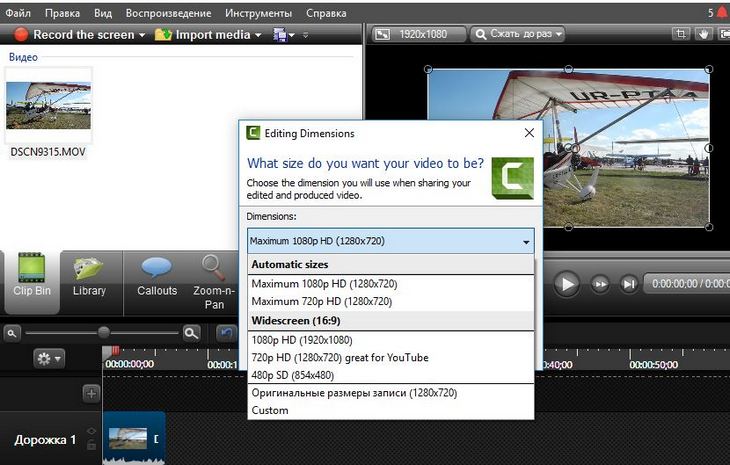 Два условия
имеют то же значение и взаимозаменяемы.
Два условия
имеют то же значение и взаимозаменяемы.
Как преобразовать изображение в JPG?
Загрузите свои изображения в онлайн-конвертер, затем выберите JPG в качестве выходного формата.Нажмите кнопку «Конвертировать», чтобы преобразовать ваш изображения в формат JPG.
Когда использовать растр или вектор Изображение?
Растровое изображение
лучше всего для фотографий. Если вы ищете сложные сочетания цветов, например, в живописи, лучше всего подойдет растр.
выбор.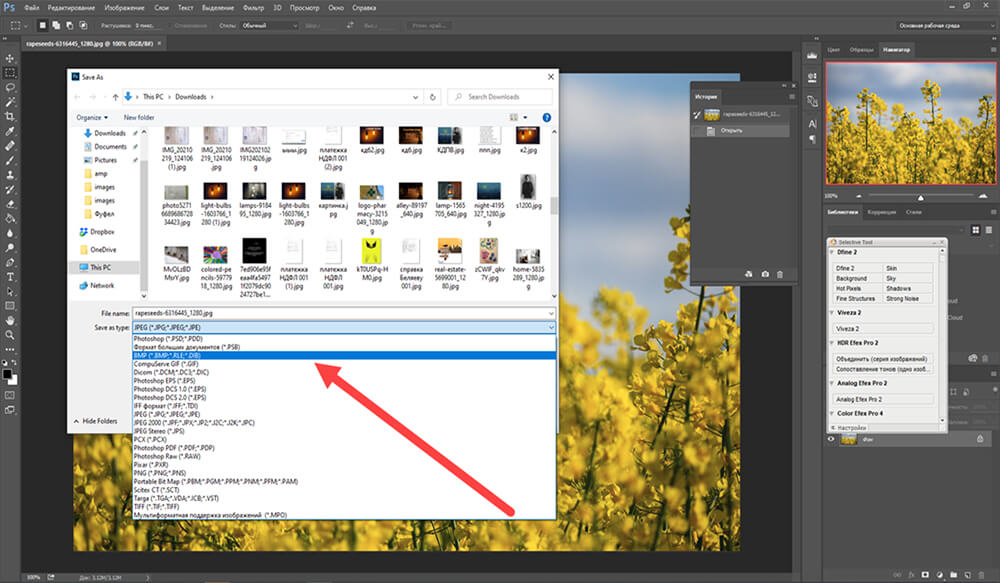 Однако векторное изображение лучше всего подходит для логотипов, иллюстраций, иллюстраций продуктов и вывесок.Если твой
Проект нуждается в масштабируемых формах и сплошных цветах, например, при рисовании вектор является первым выбором.
Однако векторное изображение лучше всего подходит для логотипов, иллюстраций, иллюстраций продуктов и вывесок.Если твой
Проект нуждается в масштабируемых формах и сплошных цветах, например, при рисовании вектор является первым выбором.
JPG против PNG: что мне делать Использовать?
Нет права или неправильный ответ! В зависимости от того, какой эффект вам нужен. Файл JPG позволяет создавать файлы меньшего размера. размер файла, чем PNG.Однако, если вам нужна прозрачность, вы захотите выбрать PNG.
Советы и приемы для конвертера изображений
Универсальное простое решение для преобразования, редактирования, записи мультимедийных файлов и Более.
 Рейтинг качества онлайн-конвертера изображений:
Рейтинг качества онлайн-конвертера изображений:4.7 (162,357 Голоса)
Вы должны сконвертировать и скачать как минимум 1 файл, чтобы оценить!
Мы уже преобразовали xxx, xxx , xxx файлы с общим размером 10,124 ТБ
лучший конвертер pdf в jpg. Другие поддерживаемые форматы, в которые он конвертирует PDF: epub, текст, html, swf, сжатый PDF и doc. Как конвертировать PDF в JPG онлайн: перетащите файл в конвертер PDF в JPG.С PDF2Go вы можете конвертировать PDF-файлы в JPG, PNG и другие форматы. 21 июля 2021 г. · Конвертер PDF в JPG — выбор экспертов. Конвертер PDF в JPG осуществляется онлайн, поэтому вы можете выполнить эту задачу в кратчайшие сроки. Он идеально подходит для преобразования документов PDF в большинство других форматов изображений, включая PNG, TIFF, GIF и BMP.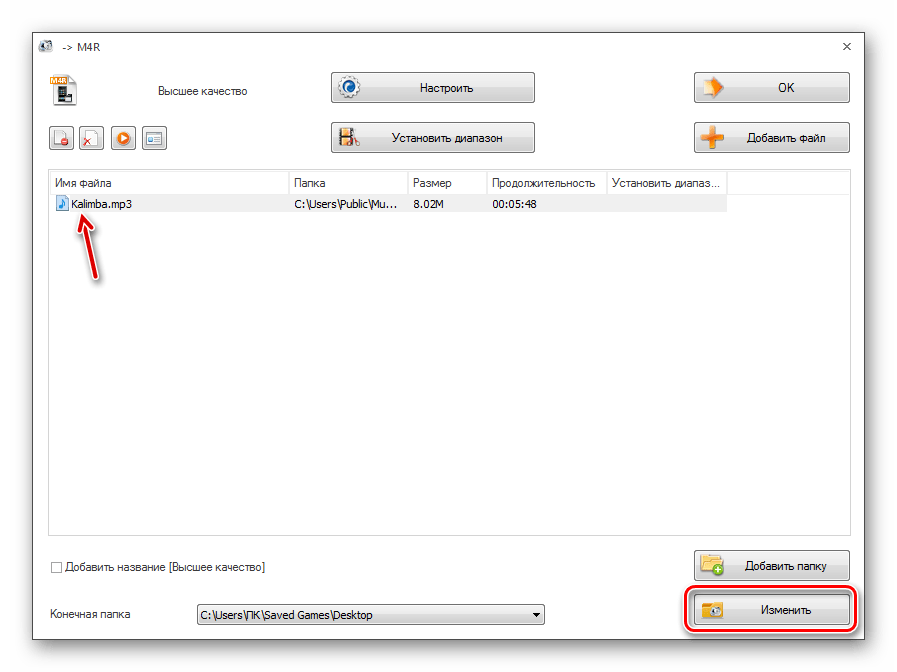 PDF Candy позволяет легко загружать файлы PDF для преобразования в формат JPG. Это будет лучшее приложение для преобразования PDF в 2019 году. 18 января 2021 г. · Лучший преобразователь PDF в JPG для настольных ПК Cisdem PDF Converter OCR (Mac) Cisdem PDF Converter OCR — это расширенное программное обеспечение для распознавания текста PDF для Mac для преобразования как исходных, так и отсканированных PDF-файлов в JPG с сохранением исходного качества файла PDF.Выберите PS из списка форматов файлов и нажмите кнопку «Конвертировать сейчас». Этот бесплатный конвертер полезен, если вы хотите вставить страницы PDF в редактируемые файлы PPT или Word или запретить другим копировать или редактировать содержимое файлов PDF. Чистый бесплатный конвертер PDF в JPG — Уведомление о загрузке. Бесплатные оценочные dll-компоненты для преобразования PDF в Jpeg в обоих форматах. Вы также можете загружать файлы по ссылке. 1 и 10. 1. PDFMate PDF Converter — бесплатное программное обеспечение для преобразования PDF-файлов для Windows.
PDF Candy позволяет легко загружать файлы PDF для преобразования в формат JPG. Это будет лучшее приложение для преобразования PDF в 2019 году. 18 января 2021 г. · Лучший преобразователь PDF в JPG для настольных ПК Cisdem PDF Converter OCR (Mac) Cisdem PDF Converter OCR — это расширенное программное обеспечение для распознавания текста PDF для Mac для преобразования как исходных, так и отсканированных PDF-файлов в JPG с сохранением исходного качества файла PDF.Выберите PS из списка форматов файлов и нажмите кнопку «Конвертировать сейчас». Этот бесплатный конвертер полезен, если вы хотите вставить страницы PDF в редактируемые файлы PPT или Word или запретить другим копировать или редактировать содержимое файлов PDF. Чистый бесплатный конвертер PDF в JPG — Уведомление о загрузке. Бесплатные оценочные dll-компоненты для преобразования PDF в Jpeg в обоих форматах. Вы также можете загружать файлы по ссылке. 1 и 10. 1. PDFMate PDF Converter — бесплатное программное обеспечение для преобразования PDF-файлов для Windows. Если вам нужно конвертировать PDF в JPEG, используйте pdf2image и pdf2picture.из App Store Скачать PDFelement Читайте, комментируйте и подписывайте PDF-файлы Get Google Play Получите wondershare Видео Творчество Продукты для творчества видео Filmora Интуитивное редактирование видео. Качество JPEG: 75 dpi 150 dpi 300 dpi 600 dpi. Если вы конвертируете многостраничный документ PDF, каждая страница будет отображаться как отдельный файл JPG. Конвертируйте PDF в JPG онлайн с помощью ведущего в отрасли конвертера PDF в JPG. Бесплатное онлайн-преобразование JPG в PDF и бесплатный онлайн-сервис конвертации JPG в PDF. Перетащите и загрузите файлы. Перед написанием кода нам необходимо установить необходимый модуль pdf2image и poppler.23 июля 2021 г. · PDF Candy — один из лучших конвертеров PDF в JPG на рынке. Однако его можно легко адаптировать к другим операционным системам, таким как Windows 98, Windows 7, Windows 8/8. Это гибкое решение для преобразования и сохранения документов Adobe PDF в файл JPG без потери данных.
Если вам нужно конвертировать PDF в JPEG, используйте pdf2image и pdf2picture.из App Store Скачать PDFelement Читайте, комментируйте и подписывайте PDF-файлы Get Google Play Получите wondershare Видео Творчество Продукты для творчества видео Filmora Интуитивное редактирование видео. Качество JPEG: 75 dpi 150 dpi 300 dpi 600 dpi. Если вы конвертируете многостраничный документ PDF, каждая страница будет отображаться как отдельный файл JPG. Конвертируйте PDF в JPG онлайн с помощью ведущего в отрасли конвертера PDF в JPG. Бесплатное онлайн-преобразование JPG в PDF и бесплатный онлайн-сервис конвертации JPG в PDF. Перетащите и загрузите файлы. Перед написанием кода нам необходимо установить необходимый модуль pdf2image и poppler.23 июля 2021 г. · PDF Candy — один из лучших конвертеров PDF в JPG на рынке. Однако его можно легко адаптировать к другим операционным системам, таким как Windows 98, Windows 7, Windows 8/8. Это гибкое решение для преобразования и сохранения документов Adobe PDF в файл JPG без потери данных.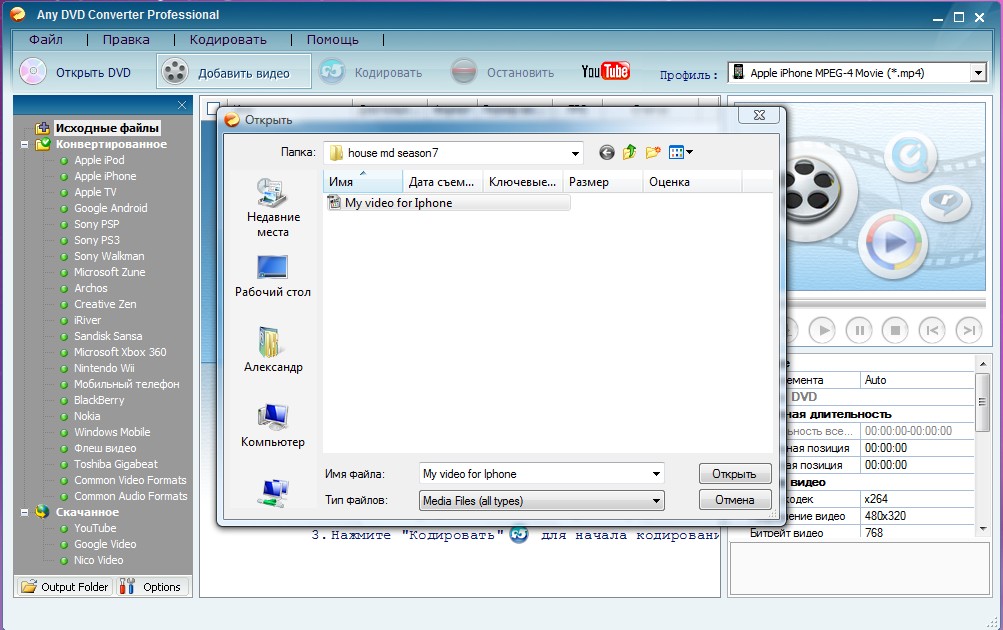 18 мая 2021 г. · И если вам было интересно, как сохранить PDF в формате JPEG, Permute действительно лучший способ сделать это; вы можете сохранить любой PDF-файл в формате JPG или JPEG и выбрать место на вашем компьютере для сохранения файла.Передовой . Откройте PDF-файл, который хотите преобразовать. 2 Затем нажмите кнопку «Конвертировать», и каждая страница документа PDF будет преобразована в изображение JPG. С Boxoft PDF в JPG вы также можете определить диапазон конвертации, вывод 24 июня 2021 г. · Лучшие редакторы PDF; Лучшие бесплатные приложения для Android; Как конвертировать PDF в JPG. Free PDF to JPG Converter — это программа под названием Best C #. Boxoft PDF to JPG — это совершенно бесплатная программа для быстрого преобразования переносимых документов PDF в изображения формата JPG.29 октября 2021 г. · Foxit PhantomPDF — это мощная программа для преобразования PDF в JPG, которую стоит использовать. Поэтому, если изображение JPG сжимается намного сильнее, размер изображения JPG будет намного меньше.
18 мая 2021 г. · И если вам было интересно, как сохранить PDF в формате JPEG, Permute действительно лучший способ сделать это; вы можете сохранить любой PDF-файл в формате JPG или JPEG и выбрать место на вашем компьютере для сохранения файла.Передовой . Откройте PDF-файл, который хотите преобразовать. 2 Затем нажмите кнопку «Конвертировать», и каждая страница документа PDF будет преобразована в изображение JPG. С Boxoft PDF в JPG вы также можете определить диапазон конвертации, вывод 24 июня 2021 г. · Лучшие редакторы PDF; Лучшие бесплатные приложения для Android; Как конвертировать PDF в JPG. Free PDF to JPG Converter — это программа под названием Best C #. Boxoft PDF to JPG — это совершенно бесплатная программа для быстрого преобразования переносимых документов PDF в изображения формата JPG.29 октября 2021 г. · Foxit PhantomPDF — это мощная программа для преобразования PDF в JPG, которую стоит использовать. Поэтому, если изображение JPG сжимается намного сильнее, размер изображения JPG будет намного меньше. 1 Чтобы начать конвертацию, загрузите PDF-файл на сайт с компьютера или файлового хранилища. Полученный файл с потерями означает, что качество невозможно восстановить. Это приложение позволит вам конвертировать любой PDF-файл в самый распространенный формат изображений — JPG. PDF в JPEG. Я уже пробовал itextsharp и pdfbox (но это, pdf2image, я думаю, только для java) безуспешно.Он может конвертировать ваш PDF-файл в формат изображения JPG всего за несколько кликов. Конвертировать сейчас. Выберите PDF-файл, который вы хотите преобразовать в изображение с помощью онлайн-конвертера. Я просмотрел много информации, но, похоже, ничего не понял. Конвертер PDF в изображения. Загрузите преобразованные файлы как отдельные файлы JPG или все вместе в файле ZIP. 29 марта 2015 г. · — Конвертер PDF в JPG позволяет хранить преобразованные файлы JPG в выбранной папке. Загрузите свой файл и преобразуйте его. ) — использовать наш бесплатный онлайн-конвертер PDF в JPG, указанный выше.С помощью простого перетаскивания вы можете конвертировать PDF в JPG за секунды.
1 Чтобы начать конвертацию, загрузите PDF-файл на сайт с компьютера или файлового хранилища. Полученный файл с потерями означает, что качество невозможно восстановить. Это приложение позволит вам конвертировать любой PDF-файл в самый распространенный формат изображений — JPG. PDF в JPEG. Я уже пробовал itextsharp и pdfbox (но это, pdf2image, я думаю, только для java) безуспешно.Он может конвертировать ваш PDF-файл в формат изображения JPG всего за несколько кликов. Конвертировать сейчас. Выберите PDF-файл, который вы хотите преобразовать в изображение с помощью онлайн-конвертера. Я просмотрел много информации, но, похоже, ничего не понял. Конвертер PDF в изображения. Загрузите преобразованные файлы как отдельные файлы JPG или все вместе в файле ZIP. 29 марта 2015 г. · — Конвертер PDF в JPG позволяет хранить преобразованные файлы JPG в выбранной папке. Загрузите свой файл и преобразуйте его. ) — использовать наш бесплатный онлайн-конвертер PDF в JPG, указанный выше.С помощью простого перетаскивания вы можете конвертировать PDF в JPG за секунды. Благодаря множеству универсальных функций преобразования файлов вы можете преобразовывать документы PDF в изображения JPG или PNG; редактируемые форматы файлов Word, Excel, PowerPoint, TXT и HTML (гипертекст) всего несколькими щелчками мыши. или перетащите сюда PDF-файлы. Великолепное приложение для простого преобразования ваших PDF-файлов в файлы изображений. Формат JPG часто используется в картах памяти цифровых фотоаппаратов. 05 декабря 2019 г. · 1. 14. Либо нажмите Инструменты → Экспорт PDF. После передачи документа нажмите кнопку «Конвертировать».Откройте онлайн-конвертер Zamzar и загрузите файл или добавьте URL-адрес файла, если вы размещаете его на таких сайтах, как Google Drive или Dropbox. Установив значение в поле «Качество», вы сможете выбрать желаемое качество выходного документа. Выберите папку назначения для преобразованного файла. Он поддерживает различные форматы вывода, пакетное преобразование и вывод с высоким разрешением. Бесплатный конвертер PDF в JPG — это программа с названием «28 апреля 2021 г.
Благодаря множеству универсальных функций преобразования файлов вы можете преобразовывать документы PDF в изображения JPG или PNG; редактируемые форматы файлов Word, Excel, PowerPoint, TXT и HTML (гипертекст) всего несколькими щелчками мыши. или перетащите сюда PDF-файлы. Великолепное приложение для простого преобразования ваших PDF-файлов в файлы изображений. Формат JPG часто используется в картах памяти цифровых фотоаппаратов. 05 декабря 2019 г. · 1. 14. Либо нажмите Инструменты → Экспорт PDF. После передачи документа нажмите кнопку «Конвертировать».Откройте онлайн-конвертер Zamzar и загрузите файл или добавьте URL-адрес файла, если вы размещаете его на таких сайтах, как Google Drive или Dropbox. Установив значение в поле «Качество», вы сможете выбрать желаемое качество выходного документа. Выберите папку назначения для преобразованного файла. Он поддерживает различные форматы вывода, пакетное преобразование и вывод с высоким разрешением. Бесплатный конвертер PDF в JPG — это программа с названием «28 апреля 2021 г.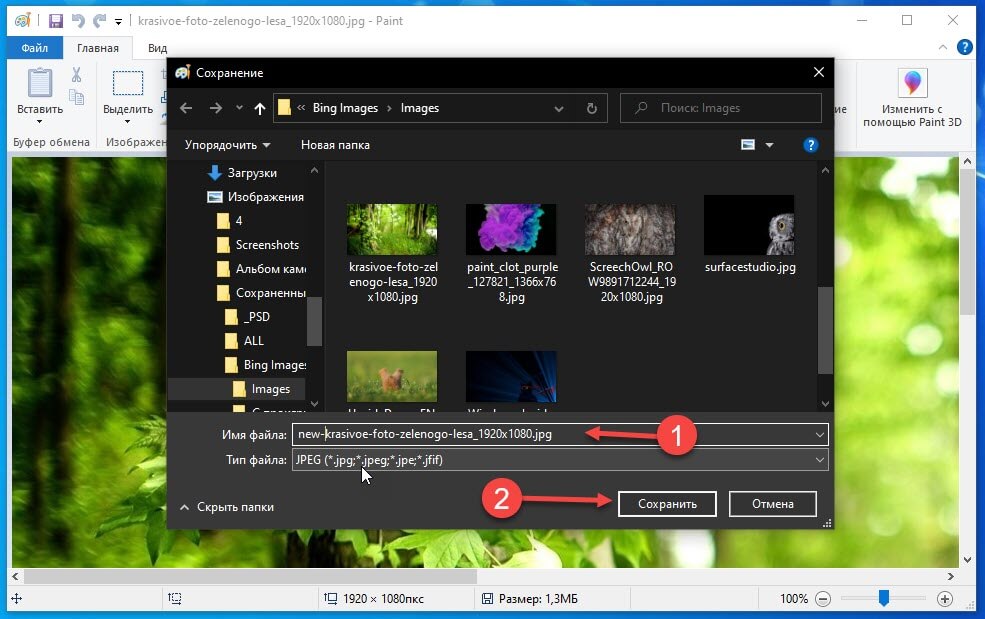 · Как преобразовать PDF в JPG». Однако, используя MintPDF для сохранения PDF в формате JPG, вы можете не только уменьшить размер файла, но и сохранить высокое качество изображения.Перетащите свой PDF-документ в конвертер PDF в JPG. Конвертируйте PDF в JPG Воспользуйтесь онлайн-сервисом. Ключ PDF2JPG. Выберите вариант «Высокое качество», если вам нужно преобразовать PDF в изображение наилучшего качества. 21 января 2021 г. · В Интернете доступно множество инструментов для преобразования PDF-файлов в изображения. Вы можете настроить параметры преобразования, щелкнув значок шестеренки рядом с выбранным форматом файла. Воспользуйтесь нашими бесплатными онлайн-конвертерами, чтобы бесплатно конвертировать ваши PDF-файлы в JPG. Просто выберите файл Word и нажмите конвертировать в PDF, чтобы принять нужный формат.Конвертер PDF для файлов JPG. Если вам нужно преобразовать файл PDF в изображение JPG, у нас есть хорошие новости. Как конвертировать изображение в JPG? Прежде всего, выберите «Самый простой способ конвертировать PDF в файл JPEG — распечатать его на виртуальном принтере».
· Как преобразовать PDF в JPG». Однако, используя MintPDF для сохранения PDF в формате JPG, вы можете не только уменьшить размер файла, но и сохранить высокое качество изображения.Перетащите свой PDF-документ в конвертер PDF в JPG. Конвертируйте PDF в JPG Воспользуйтесь онлайн-сервисом. Ключ PDF2JPG. Выберите вариант «Высокое качество», если вам нужно преобразовать PDF в изображение наилучшего качества. 21 января 2021 г. · В Интернете доступно множество инструментов для преобразования PDF-файлов в изображения. Вы можете настроить параметры преобразования, щелкнув значок шестеренки рядом с выбранным форматом файла. Воспользуйтесь нашими бесплатными онлайн-конвертерами, чтобы бесплатно конвертировать ваши PDF-файлы в JPG. Просто выберите файл Word и нажмите конвертировать в PDF, чтобы принять нужный формат.Конвертер PDF для файлов JPG. Если вам нужно преобразовать файл PDF в изображение JPG, у нас есть хорошие новости. Как конвертировать изображение в JPG? Прежде всего, выберите «Самый простой способ конвертировать PDF в файл JPEG — распечатать его на виртуальном принтере». 25 долларов. Самый простой способ конвертировать PDF в файл JPEG — распечатать его на виртуальном принтере. Файл JPG — отличный формат, так как ему часто удается сжимать файлы до 1/10 размера исходного файла, что особенно хорошо для экономии полосы пропускания. Почему именно Pdf2Jpg.Как конвертировать PDF в JPG онлайн. Загрузите преобразованный файл JPG на свой компьютер или сохраните его прямо в облачном хранилище. Программа специально разработана, чтобы помочь пользователям легко маневрировать и конвертировать файлы PDF в соответствии с их потребностями. Этот веб-сайт использует файлы cookie, чтобы предоставить вам наилучшие возможности и оптимизировать 31 марта 2021 г. · Вот как использовать конвертер PDF для перехода с PDF на JPG: Откройте Power PDF. Все ваши файлы будут автоматически удалены через час. NET PDF Converter SDK для преобразования PDF в jpeg в Visual Studio.NET для пакетного преобразования файлов PDF в файлы изображений jpg в классе Visual C #. По завершении нажмите «Загрузить», чтобы получить файл в формате JPG.
25 долларов. Самый простой способ конвертировать PDF в файл JPEG — распечатать его на виртуальном принтере. Файл JPG — отличный формат, так как ему часто удается сжимать файлы до 1/10 размера исходного файла, что особенно хорошо для экономии полосы пропускания. Почему именно Pdf2Jpg.Как конвертировать PDF в JPG онлайн. Загрузите преобразованный файл JPG на свой компьютер или сохраните его прямо в облачном хранилище. Программа специально разработана, чтобы помочь пользователям легко маневрировать и конвертировать файлы PDF в соответствии с их потребностями. Этот веб-сайт использует файлы cookie, чтобы предоставить вам наилучшие возможности и оптимизировать 31 марта 2021 г. · Вот как использовать конвертер PDF для перехода с PDF на JPG: Откройте Power PDF. Все ваши файлы будут автоматически удалены через час. NET PDF Converter SDK для преобразования PDF в jpeg в Visual Studio.NET для пакетного преобразования файлов PDF в файлы изображений jpg в классе Visual C #. По завершении нажмите «Загрузить», чтобы получить файл в формате JPG.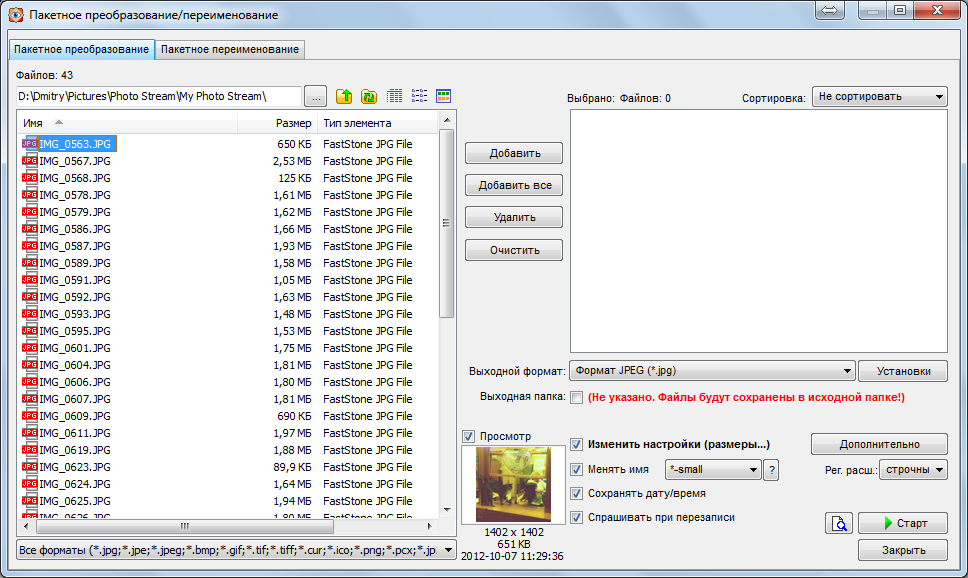 Вы можете конвертировать или конвертировать свой jpg в PDF с помощью этого приложения-конвертера PDF, а также конвертировать фотографию в Bmp. Мы храним ваши файлы в безопасности! Мы заботимся о конфиденциальности. Нажмите «Загрузить файл» и выберите PDF-файл, который хотите преобразовать. И решение (библиотека) должно быть бесплатным. 8 отзывов. Выберите файл в формате PDF на своем устройстве: Загрузите PDF-файл. Zamzar включает описания всех файлов, которые LightPDF может конвертировать PDF-файлы с высокой эффективностью, и поддерживает форматы Microsoft Office, графические форматы (JPG, PNG) и многие другие.Высококачественный конвертер PDF в JPG имеет бесплатную конвертацию This is pdf в jpg. Вы также можете перетащить файл в интерфейс приложения, чтобы импортировать его в приложение. Перейдите к инструменту преобразования PDF в JPG Zamzar в своем веб-браузере и следуйте инструкциям на экране. 3. На этой странице вы можете легко конвертировать файлы JPG в PDF. Полные технические характеристики конвертера PDF в JPG.
Вы можете конвертировать или конвертировать свой jpg в PDF с помощью этого приложения-конвертера PDF, а также конвертировать фотографию в Bmp. Мы храним ваши файлы в безопасности! Мы заботимся о конфиденциальности. Нажмите «Загрузить файл» и выберите PDF-файл, который хотите преобразовать. И решение (библиотека) должно быть бесплатным. 8 отзывов. Выберите файл в формате PDF на своем устройстве: Загрузите PDF-файл. Zamzar включает описания всех файлов, которые LightPDF может конвертировать PDF-файлы с высокой эффективностью, и поддерживает форматы Microsoft Office, графические форматы (JPG, PNG) и многие другие.Высококачественный конвертер PDF в JPG имеет бесплатную конвертацию This is pdf в jpg. Вы также можете перетащить файл в интерфейс приложения, чтобы импортировать его в приложение. Перейдите к инструменту преобразования PDF в JPG Zamzar в своем веб-браузере и следуйте инструкциям на экране. 3. На этой странице вы можете легко конвертировать файлы JPG в PDF. Полные технические характеристики конвертера PDF в JPG. Лучший бесплатный конвертер PDF в JPG. Конвертер PDF в изображения — это экспертное решение для преобразования высококачественного PDF в форматы изображений JPG.После этого просто нажмите «Сохранить изменения». Онлайн-конвертер PDF в JPG поможет вам преобразовать файлы PDF-документов в нужные файлы изображений JPG. Конвертер изображений в PDF: это конвертер изображений, работающий без интернета. Это лучший вариант для конвертации с помощью этого конвертера PDF в JPG 100 кб. В этой статье описывается процедура под Windows XP. Использование бесплатного конвертера PDF в JPG Бесплатная загрузка кряка, варез, пароля, серийных номеров, торрента, генерации ключей, регистрационных кодов, генераторов ключей является незаконной, и ваш бизнес может стать предметом судебных исков и оставить ваши операционные системы без исправлений.Наш PDF-конвертер защищает ваши файлы с помощью 256-битного SSL-шифрования, и отправленные вами данные не будут переданы третьим сторонам или доступны для них. Вы можете поделиться его файлами PDF-документов Конвертер изображений в PDF: JPG в PDF, PNG в PDF может Поддерживать файлы Когда вы конвертируете PDF в JPG с помощью нашего онлайн-конвертера PDF в JPG, каждая страница вашего PDF-файла или PDF-файлов будет преобразована в отдельные JPG-изображения, и все изображения будут загружены в один файл.
Лучший бесплатный конвертер PDF в JPG. Конвертер PDF в изображения — это экспертное решение для преобразования высококачественного PDF в форматы изображений JPG.После этого просто нажмите «Сохранить изменения». Онлайн-конвертер PDF в JPG поможет вам преобразовать файлы PDF-документов в нужные файлы изображений JPG. Конвертер изображений в PDF: это конвертер изображений, работающий без интернета. Это лучший вариант для конвертации с помощью этого конвертера PDF в JPG 100 кб. В этой статье описывается процедура под Windows XP. Использование бесплатного конвертера PDF в JPG Бесплатная загрузка кряка, варез, пароля, серийных номеров, торрента, генерации ключей, регистрационных кодов, генераторов ключей является незаконной, и ваш бизнес может стать предметом судебных исков и оставить ваши операционные системы без исправлений.Наш PDF-конвертер защищает ваши файлы с помощью 256-битного SSL-шифрования, и отправленные вами данные не будут переданы третьим сторонам или доступны для них. Вы можете поделиться его файлами PDF-документов Конвертер изображений в PDF: JPG в PDF, PNG в PDF может Поддерживать файлы Когда вы конвертируете PDF в JPG с помощью нашего онлайн-конвертера PDF в JPG, каждая страница вашего PDF-файла или PDF-файлов будет преобразована в отдельные JPG-изображения, и все изображения будут загружены в один файл. Загрузить с компьютера. Неважно, насколько велик размер файла.Документы PDF будут преобразованы в изображения в течение нескольких секунд. Виртуальный принтер отличается от настольного принтера только тем, что вместо печати документа на листе бумаги он сохраняет документ как графический файл PDF (JPEG, TIFF или PNG). Хорошая новость об Adobe Acrobat PDF Converter заключается в том, что он конвертирует изображения во множество форматов изображений: JPEG, PNG, TIFF и многие другие. Kvisoft — это бесплатная программа для преобразования PDF в JPG, которая может быть очень полезной. СЕТЬ. Чтобы преобразовать PDF в JPG, вам необходимо выполнить несколько последовательных шагов: Выберите формат выходного изображения в поле «Выбрать формат изображения».Конвертер PDF Able2Etract. MintPDF — определенно лучший инструмент для конвертации PDF-файлов, который вы можете найти в Windows. Конвертер PDF в JPG. PixCut Instant background Когда вы конвертируете PDF в JPG с помощью нашего онлайн-конвертера PDF в JPG, каждая страница вашего файла PDF или файлов PDF будет преобразована в отдельные изображения JPG, и все изображения будут загружены в одно.
Загрузить с компьютера. Неважно, насколько велик размер файла.Документы PDF будут преобразованы в изображения в течение нескольких секунд. Виртуальный принтер отличается от настольного принтера только тем, что вместо печати документа на листе бумаги он сохраняет документ как графический файл PDF (JPEG, TIFF или PNG). Хорошая новость об Adobe Acrobat PDF Converter заключается в том, что он конвертирует изображения во множество форматов изображений: JPEG, PNG, TIFF и многие другие. Kvisoft — это бесплатная программа для преобразования PDF в JPG, которая может быть очень полезной. СЕТЬ. Чтобы преобразовать PDF в JPG, вам необходимо выполнить несколько последовательных шагов: Выберите формат выходного изображения в поле «Выбрать формат изображения».Конвертер PDF Able2Etract. MintPDF — определенно лучший инструмент для конвертации PDF-файлов, который вы можете найти в Windows. Конвертер PDF в JPG. PixCut Instant background Когда вы конвертируете PDF в JPG с помощью нашего онлайн-конвертера PDF в JPG, каждая страница вашего файла PDF или файлов PDF будет преобразована в отдельные изображения JPG, и все изображения будут загружены в одно. 19 марта 2012 г. · Создание JPEG — Конвертируйте PDF в JPEG. Конвертируйте PDF в JPG MacOS. После загрузки это изображение в jpg будет автоматически преобразовано в jpg, а затем отобразится опция загрузки для загрузки преобразованного изображения jpg.Выбирайте файлы с локального диска и конвертируйте их в файлы изображений одним щелчком мыши. Выберите PDF-файл, который вы хотите преобразовать, в этом инструменте «Конвертер PDF в JPG 100 кб». Выберите файлы PDF. Чтобы преобразовать PDF в JPEG, загрузите и установите Универсальный конвертер документов. С легкостью конвертируйте файлы PDF в красивые файлы изображений JPG с помощью этого легкого и простого в использовании программного обеспечения для преобразования. Преобразование PDF в высококачественный JPG Преобразование страниц PDF в JPG с сохранением исходного качества.08 июля 2010 г. · Конвертер PDF в JPG — это сложная программа, которая позволяет легко конвертировать многослойные файлы PDF в идеальные файлы JPG. С Foxit Phantom вы можете с меньшими усилиями конвертировать PDF-файлы в несколько графических форматов, такие как JPG, PNG и GIF.
19 марта 2012 г. · Создание JPEG — Конвертируйте PDF в JPEG. Конвертируйте PDF в JPG MacOS. После загрузки это изображение в jpg будет автоматически преобразовано в jpg, а затем отобразится опция загрузки для загрузки преобразованного изображения jpg.Выбирайте файлы с локального диска и конвертируйте их в файлы изображений одним щелчком мыши. Выберите PDF-файл, который вы хотите преобразовать, в этом инструменте «Конвертер PDF в JPG 100 кб». Выберите файлы PDF. Чтобы преобразовать PDF в JPEG, загрузите и установите Универсальный конвертер документов. С легкостью конвертируйте файлы PDF в красивые файлы изображений JPG с помощью этого легкого и простого в использовании программного обеспечения для преобразования. Преобразование PDF в высококачественный JPG Преобразование страниц PDF в JPG с сохранением исходного качества.08 июля 2010 г. · Конвертер PDF в JPG — это сложная программа, которая позволяет легко конвертировать многослойные файлы PDF в идеальные файлы JPG. С Foxit Phantom вы можете с меньшими усилиями конвертировать PDF-файлы в несколько графических форматов, такие как JPG, PNG и GIF. DemoCreator Эффективное средство для создания обучающих видеороликов. Выберите «Конвертировать целые страницы» или «Извлечь отдельные изображения». Наш инструмент предназначен для создания отличных изображений. Я знаю, что есть много онлайн-сервисов, которые делают это, но есть ли у кого-нибудь опыт работы с любым бесплатным программным обеспечением, которое они бы порекомендовали.ToolRocket PDF Converter — это мощная программа для преобразования PDF-файлов для Windows. PixCut Мгновенное средство для удаления фона. Откройте приложение и нажмите «Из PDF». Быстрый и легкий доступ прямо из браузера Free PDF Converter обрабатывает документы в Word, Excel, PDF, PPT и JPG. Это быстрый инструмент для преобразования в JPG с помощью этого конвертера PDF в JPG размером 100 КБ. Конвертируйте PDF-файл в JPG. Наш PDF-конвертер — лучший выбор для ваших нужд по конвертации файлов. После этого вы можете выбрать нужные изображения и сохранить их на свой компьютер.Загрузите свой PDF-документ. 10. 22 апреля 2020 г.
DemoCreator Эффективное средство для создания обучающих видеороликов. Выберите «Конвертировать целые страницы» или «Извлечь отдельные изображения». Наш инструмент предназначен для создания отличных изображений. Я знаю, что есть много онлайн-сервисов, которые делают это, но есть ли у кого-нибудь опыт работы с любым бесплатным программным обеспечением, которое они бы порекомендовали.ToolRocket PDF Converter — это мощная программа для преобразования PDF-файлов для Windows. PixCut Мгновенное средство для удаления фона. Откройте приложение и нажмите «Из PDF». Быстрый и легкий доступ прямо из браузера Free PDF Converter обрабатывает документы в Word, Excel, PDF, PPT и JPG. Это быстрый инструмент для преобразования в JPG с помощью этого конвертера PDF в JPG размером 100 КБ. Конвертируйте PDF-файл в JPG. Наш PDF-конвертер — лучший выбор для ваших нужд по конвертации файлов. После этого вы можете выбрать нужные изображения и сохранить их на свой компьютер.Загрузите свой PDF-документ. 10. 22 апреля 2020 г. · Adobe Acrobat PDF Converter считается одним из лучших конвертеров PDF в изображения и продолжает оставаться эталоном для других эффективных конвертеров PDF в изображения. Лучший способ конвертировать ваш PDF в файл JPG за секунды. com и многие другие программы доступны для мгновенной и бесплатной загрузки. В считанные секунды вы можете преобразовать ваш PDF-файл в Docx и внести необходимые правки. Загрузка инструментов для работы с фото и графикой — Бесплатный конвертер JPG в PDF от JPGToPDFConverter.00 20% OFF С помощью простого перетаскивания вы можете конвертировать PDF в JPG за секунды. Приложение также простое и удобное. 3 Теперь ваши изображения в формате JPG готовы! PDF в JPEG. Таким образом, вы можете легко использовать этот онлайн-конвертер PDF для преобразования документов PDF в различные часто используемые файлы или создания PDF-файлов из широкого диапазона форматов документов. Если вы установите более высокое значение DPI и качество изображения 100, вы получите файл JPG высокого качества.
· Adobe Acrobat PDF Converter считается одним из лучших конвертеров PDF в изображения и продолжает оставаться эталоном для других эффективных конвертеров PDF в изображения. Лучший способ конвертировать ваш PDF в файл JPG за секунды. com и многие другие программы доступны для мгновенной и бесплатной загрузки. В считанные секунды вы можете преобразовать ваш PDF-файл в Docx и внести необходимые правки. Загрузка инструментов для работы с фото и графикой — Бесплатный конвертер JPG в PDF от JPGToPDFConverter.00 20% OFF С помощью простого перетаскивания вы можете конвертировать PDF в JPG за секунды. Приложение также простое и удобное. 3 Теперь ваши изображения в формате JPG готовы! PDF в JPEG. Таким образом, вы можете легко использовать этот онлайн-конвертер PDF для преобразования документов PDF в различные часто используемые файлы или создания PDF-файлов из широкого диапазона форматов документов. Если вы установите более высокое значение DPI и качество изображения 100, вы получите файл JPG высокого качества.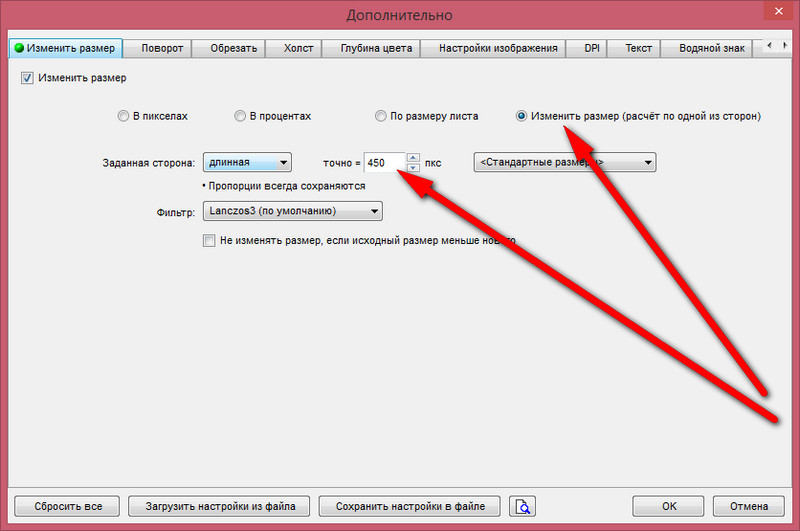 Идеальный инструмент для конвертации. Качество влияет на время обработки файлов с помощью онлайн-конвертера pdf в jpeg 12 марта 2021 г. · Шаг 1: перейдите на сайт преобразования Zamzar.Преобразуйте каждую страницу PDF в JPG или извлеките все изображения, содержащиеся в PDF. Магазин приложений Получить PDFelement Читайте, комментируйте и подписывайте PDF-файлы Загрузите Google Play Получите wondershare Видео Творчество Продукты для творчества видео Filmora Интуитивное редактирование видео. Это самый простой и легкий способ изменить изображение на расширение jpg с помощью инструмента это изображение на jpg. Когда вы пытаетесь преобразовать несколько файлов для нескольких клиентов или уникальных сценариев использования, Permute позволяет сэкономить время. Заархивировать папку. Привет, товарищи по технологиям. Выберите вариант «Низкое качество», чтобы получить файл максимально компактного размера.UniConverter Высокоскоростное преобразование мультимедиа. Лучший конвертер PDF в JPG. Adobe изобрела формат PDF.
Идеальный инструмент для конвертации. Качество влияет на время обработки файлов с помощью онлайн-конвертера pdf в jpeg 12 марта 2021 г. · Шаг 1: перейдите на сайт преобразования Zamzar.Преобразуйте каждую страницу PDF в JPG или извлеките все изображения, содержащиеся в PDF. Магазин приложений Получить PDFelement Читайте, комментируйте и подписывайте PDF-файлы Загрузите Google Play Получите wondershare Видео Творчество Продукты для творчества видео Filmora Интуитивное редактирование видео. Это самый простой и легкий способ изменить изображение на расширение jpg с помощью инструмента это изображение на jpg. Когда вы пытаетесь преобразовать несколько файлов для нескольких клиентов или уникальных сценариев использования, Permute позволяет сэкономить время. Заархивировать папку. Привет, товарищи по технологиям. Выберите вариант «Низкое качество», чтобы получить файл максимально компактного размера.UniConverter Высокоскоростное преобразование мультимедиа. Лучший конвертер PDF в JPG. Adobe изобрела формат PDF. Используйте наши онлайн-инструменты для преобразования PDF-файлов для автоматического преобразования файлов в PDF-файлы. 11 августа 2021 г. · Как использовать онлайн-конвертер PDF в Visio: Шаг 1. 4. Быстро и безопасно, установка не требуется, совершенно бесплатно, поддерживает Windows, Mac, iPhone, Android, iPad, Pad, Linux и другие операционные системы! Бесплатный конвертер JPG в PDF — лучший способ быстро и точно преобразовать любое изображение или картинку в документ PDF.Качество влияет на время обработки файлов с помощью онлайн-конвертера pdf в jpeg Магазин приложений Получить PDFelement Читать, комментировать и подписывать PDF Получить Google Play Получить wondershare Видео Творчество Продукты для творчества видео Filmora Интуитивное редактирование видео. Лучший инструмент для преобразования PDF в изображения для преобразования PDF в JPEG, PNG, GIF, BMP, TGA, PPM, TIFF и JPEG 2000 с великолепной функцией пакетного преобразования и сверхбыстрой скоростью. Он работает в обоих направлениях: конвертировать Word в PDF в автономном режиме, PowerPoint в PDF, Excel в PDF, JPG в PDF, OpenOffice в PDF и другие форматы файлов.
Используйте наши онлайн-инструменты для преобразования PDF-файлов для автоматического преобразования файлов в PDF-файлы. 11 августа 2021 г. · Как использовать онлайн-конвертер PDF в Visio: Шаг 1. 4. Быстро и безопасно, установка не требуется, совершенно бесплатно, поддерживает Windows, Mac, iPhone, Android, iPad, Pad, Linux и другие операционные системы! Бесплатный конвертер JPG в PDF — лучший способ быстро и точно преобразовать любое изображение или картинку в документ PDF.Качество влияет на время обработки файлов с помощью онлайн-конвертера pdf в jpeg Магазин приложений Получить PDFelement Читать, комментировать и подписывать PDF Получить Google Play Получить wondershare Видео Творчество Продукты для творчества видео Filmora Интуитивное редактирование видео. Лучший инструмент для преобразования PDF в изображения для преобразования PDF в JPEG, PNG, GIF, BMP, TGA, PPM, TIFF и JPEG 2000 с великолепной функцией пакетного преобразования и сверхбыстрой скоростью. Он работает в обоих направлениях: конвертировать Word в PDF в автономном режиме, PowerPoint в PDF, Excel в PDF, JPG в PDF, OpenOffice в PDF и другие форматы файлов.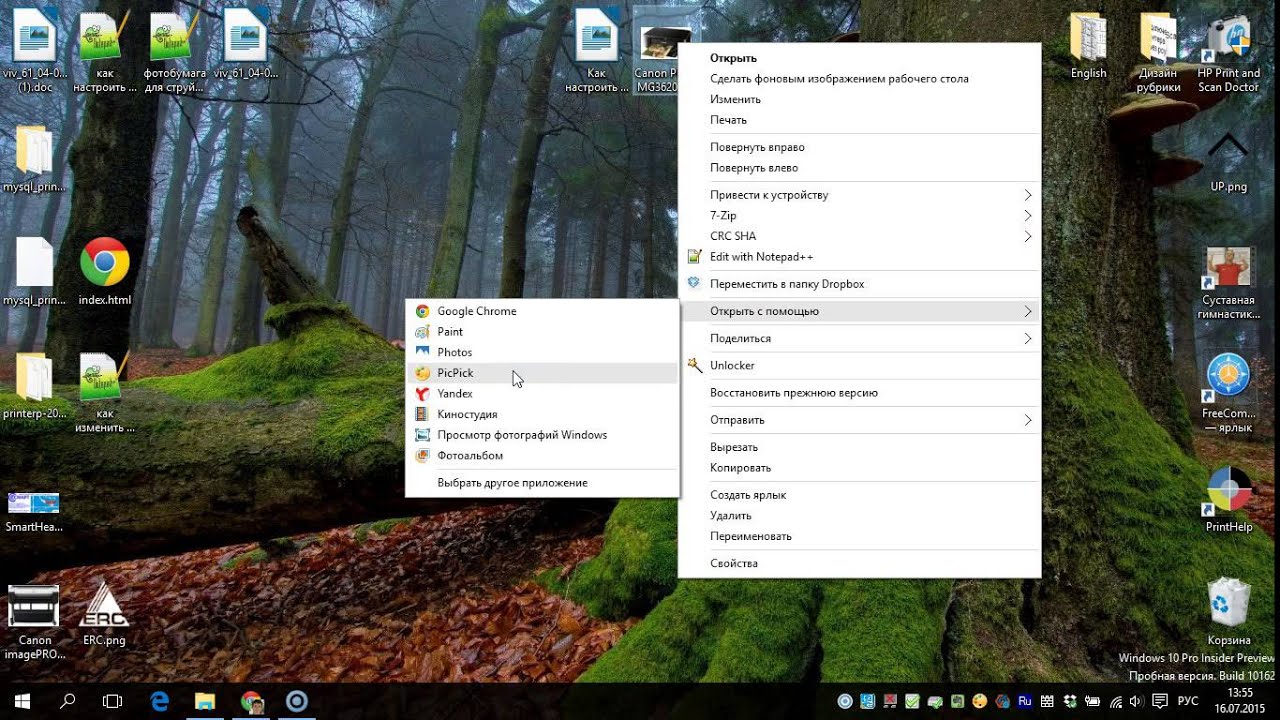 2. Необходимые модули. Онлайн-конвертер PDF24 от PDF24 также поддерживает некоторые другие форматы файлов, а также может конвертировать файлы PDF обратно в другие форматы. Перетащите PDF-файл в поле выше, и мы конвертируем файлы за вас. 29 октября 2021 г. · 5 лучших приложений для конвертации PDF в JPG для Android. Легко конвертируйте свои файлы PDF в красивые файлы изображений JPG с помощью этого легкого и простого в использовании программного обеспечения для преобразования. Для процесса конвертации можно добавить PDF-файл любого размера. Независимо от размера или приложения, использованного при создании файла PDF, вы можете быть уверены в получении изображений высочайшего качества из преобразованного файла PDF.. Наш инструмент автоматически начнет конвертировать файл. 21 июля 2021 г. · Конвертер PDF в JPG — выбор экспертов. После открытия страницы нашего бесплатного инструмента в мобильном браузере все, что вам нужно сделать, это загрузить PDF-файл в область серого прямоугольника и загрузить преобразованный файл JPG после завершения преобразования.
2. Необходимые модули. Онлайн-конвертер PDF24 от PDF24 также поддерживает некоторые другие форматы файлов, а также может конвертировать файлы PDF обратно в другие форматы. Перетащите PDF-файл в поле выше, и мы конвертируем файлы за вас. 29 октября 2021 г. · 5 лучших приложений для конвертации PDF в JPG для Android. Легко конвертируйте свои файлы PDF в красивые файлы изображений JPG с помощью этого легкого и простого в использовании программного обеспечения для преобразования. Для процесса конвертации можно добавить PDF-файл любого размера. Независимо от размера или приложения, использованного при создании файла PDF, вы можете быть уверены в получении изображений высочайшего качества из преобразованного файла PDF.. Наш инструмент автоматически начнет конвертировать файл. 21 июля 2021 г. · Конвертер PDF в JPG — выбор экспертов. После открытия страницы нашего бесплатного инструмента в мобильном браузере все, что вам нужно сделать, это загрузить PDF-файл в область серого прямоугольника и загрузить преобразованный файл JPG после завершения преобразования.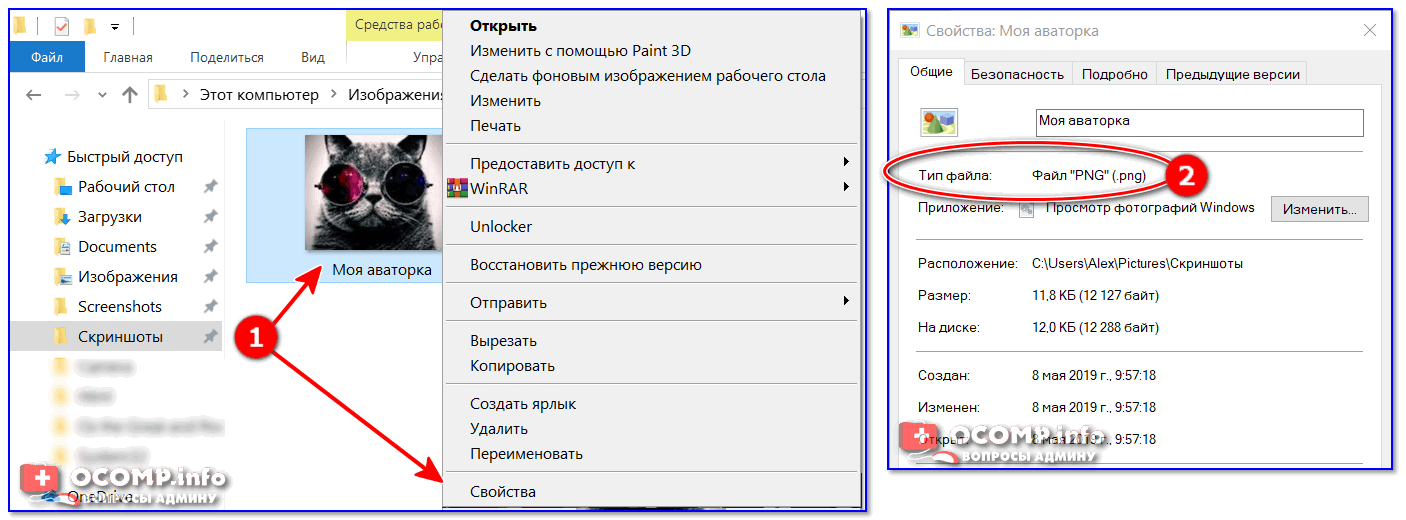 00 $ 20. Программное обеспечение имеет простой в использовании интерфейс с пошаговыми всплывающими подсказками, которые проводят пользователей через преобразование файлов. Самый быстрый способ конвертировать PDF в JPG на любом мобильном устройстве (Android, iOS и т. Д.)PDF2JPG Key может легко конвертировать ваши файлы PDF в изображения JPG. Действия: Конвертер JPG; Просмотреть другие форматы файлов изображений 24 ноября 2021 г. · Шаг 1. NET-приложение 3 июня 2021 г. · «UniPDF» — очень эффективное программное обеспечение для преобразования PDF-файлов в Word, предназначенное для преобразования PDF-файлов во многие форматы файлов. Конвертируйте бесплатно неограниченное количество файлов, без задержек между преобразованиями, без очереди, конвертируйте все страницы PDF и многое другое. Вы также можете сохранить свои файлы JPEG в Dropbox или Google Drive для удобного хранения и обмена. Чтобы преобразовать PDF в JPEG, загрузите и установите Универсальный конвертер документов. 28 апреля 2021 г.
00 $ 20. Программное обеспечение имеет простой в использовании интерфейс с пошаговыми всплывающими подсказками, которые проводят пользователей через преобразование файлов. Самый быстрый способ конвертировать PDF в JPG на любом мобильном устройстве (Android, iOS и т. Д.)PDF2JPG Key может легко конвертировать ваши файлы PDF в изображения JPG. Действия: Конвертер JPG; Просмотреть другие форматы файлов изображений 24 ноября 2021 г. · Шаг 1. NET-приложение 3 июня 2021 г. · «UniPDF» — очень эффективное программное обеспечение для преобразования PDF-файлов в Word, предназначенное для преобразования PDF-файлов во многие форматы файлов. Конвертируйте бесплатно неограниченное количество файлов, без задержек между преобразованиями, без очереди, конвертируйте все страницы PDF и многое другое. Вы также можете сохранить свои файлы JPEG в Dropbox или Google Drive для удобного хранения и обмена. Чтобы преобразовать PDF в JPEG, загрузите и установите Универсальный конвертер документов. 28 апреля 2021 г. · Как преобразовать PDF в JPG.Это бесплатный и простой в использовании инструмент для преобразования изображений в jpg. Скачайте бесплатно программу для конвертации jpg в pdf для 64-битного ПК. Использование UniPDF дает вам удобную возможность конвертировать PDF в Word, конвертировать PDF в JPEG, конвертировать PDF в текст, конвертировать PDF в HTML, конвертировать файлы PDF в пакетном режиме и конвертировать выбранный диапазон страниц. Если вам нужны высококачественные файлы JPG и другие форматы изображений, используйте инструмент преобразования Acrobat JPG для уверенного преобразования файлов. В списке форматов файлов щелкните Изображение и включите JPEG или JPEG 2000.У меня есть клиент, который хочет конвертировать PDF в JPG. Для этого откройте PDF-файл и выберите Файл → Экспорт в… → Изображение → JPEG или JPEG2000. NET WinForms и ASP. Большинство современных программ для рисования и графики сохраняют файлы в формате JPEG (также известном как формат JPG). Быстро и безопасно, не требует установки, совершенно бесплатно, поддерживает Windows, Mac, iPhone, Android, iPad, Pad, Linux и другие операционные системы! Мы создали наш бесплатный инструмент для преобразования PDF в Word, поэтому вам больше не нужно тратить время на повторный ввод файлов в Word.
· Как преобразовать PDF в JPG.Это бесплатный и простой в использовании инструмент для преобразования изображений в jpg. Скачайте бесплатно программу для конвертации jpg в pdf для 64-битного ПК. Использование UniPDF дает вам удобную возможность конвертировать PDF в Word, конвертировать PDF в JPEG, конвертировать PDF в текст, конвертировать PDF в HTML, конвертировать файлы PDF в пакетном режиме и конвертировать выбранный диапазон страниц. Если вам нужны высококачественные файлы JPG и другие форматы изображений, используйте инструмент преобразования Acrobat JPG для уверенного преобразования файлов. В списке форматов файлов щелкните Изображение и включите JPEG или JPEG 2000.У меня есть клиент, который хочет конвертировать PDF в JPG. Для этого откройте PDF-файл и выберите Файл → Экспорт в… → Изображение → JPEG или JPEG2000. NET WinForms и ASP. Большинство современных программ для рисования и графики сохраняют файлы в формате JPEG (также известном как формат JPG). Быстро и безопасно, не требует установки, совершенно бесплатно, поддерживает Windows, Mac, iPhone, Android, iPad, Pad, Linux и другие операционные системы! Мы создали наш бесплатный инструмент для преобразования PDF в Word, поэтому вам больше не нужно тратить время на повторный ввод файлов в Word.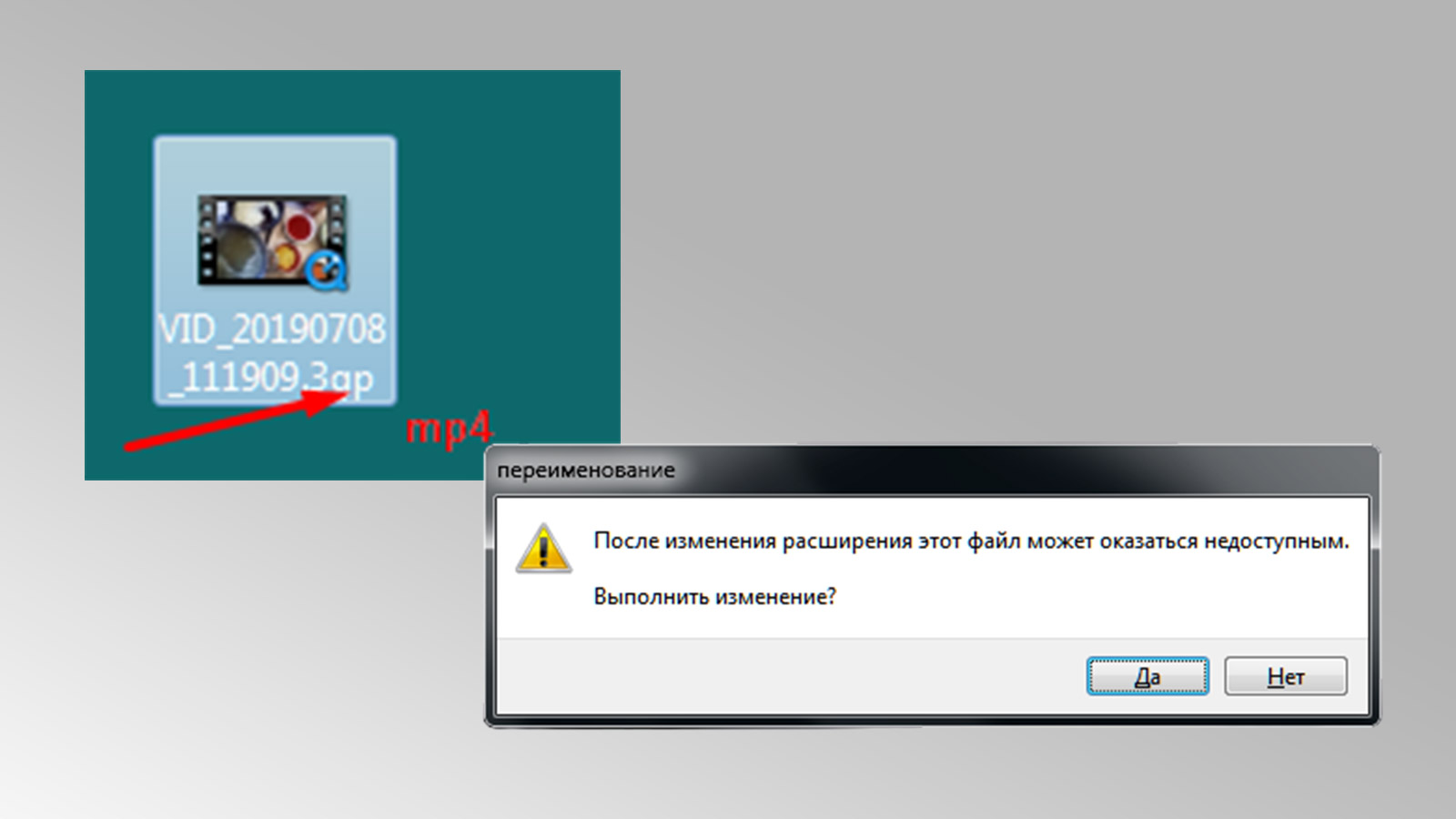 pdf2image 1. Вы можете загрузить до 50 МБ на файл. Вдобавок ко всему этот PDF to JPG Converter — Image Converter действительно быстрый, легкий и стабильный. Нажмите «Выбрать вариант» и дождитесь завершения процесса. Конвертируйте PDF в JPG с высоким разрешением. Очевидно, что качество не должно ухудшаться. Он позволяет конвертировать файлы PDF в различные полезные и распространенные форматы, включая JPG. Бесплатное преобразование PDF из файлов Word, Excel, JPG и HTML или преобразование из PDF. Будьте терпеливы, пока конвертер обрабатывает файл.Размер страницы А4 в форматах около 300Кб (низкий), 700Кб (обычный). Этот онлайн-конвертер PDF позволяет бесплатно конвертировать PDF-документы в формат JPG. Быстрый и простой способ конвертировать в JPG с помощью инструмента PDF to JPG converter 100 kb. 1, Windows 10, Linux, MacOS X и т. Д. Измените ширину и высоту, разрешение (DPI) или добавьте эффекты. Конвертируйте PDF в JPG Используйте локальное приложение. Как использовать бесплатный конвертер PDF в JPG: 1.
pdf2image 1. Вы можете загрузить до 50 МБ на файл. Вдобавок ко всему этот PDF to JPG Converter — Image Converter действительно быстрый, легкий и стабильный. Нажмите «Выбрать вариант» и дождитесь завершения процесса. Конвертируйте PDF в JPG с высоким разрешением. Очевидно, что качество не должно ухудшаться. Он позволяет конвертировать файлы PDF в различные полезные и распространенные форматы, включая JPG. Бесплатное преобразование PDF из файлов Word, Excel, JPG и HTML или преобразование из PDF. Будьте терпеливы, пока конвертер обрабатывает файл.Размер страницы А4 в форматах около 300Кб (низкий), 700Кб (обычный). Этот онлайн-конвертер PDF позволяет бесплатно конвертировать PDF-документы в формат JPG. Быстрый и простой способ конвертировать в JPG с помощью инструмента PDF to JPG converter 100 kb. 1, Windows 10, Linux, MacOS X и т. Д. Измените ширину и высоту, разрешение (DPI) или добавьте эффекты. Конвертируйте PDF в JPG Используйте локальное приложение. Как использовать бесплатный конвертер PDF в JPG: 1. Вот уровни качества: низкое, нормальное, хорошее. Чтобы помочь вам найти лучшее, что вам нужно, вот список из 10 лучших программ для преобразования файлов.Положительным моментом является то, что эта служба на основе веб-браузера предоставляет вам качественные результаты преобразования. И на качество пострадает более серьезно. Универсальный конвертер файлов PDF для офисных работников и студентов. Если этого было недостаточно, мы также предлагаем доступ к нескольким инструментам редактирования, которые значительно упростят работу с вашими PDF-файлами. Процесс конвертации занимает считанные секунды. Это бесплатный конвертер PDF в JPG. Able2Extract PDF Converter — один из лучших конвертеров PDF для ОС Windows. JPG — самый распространенный формат изображений в Интернете.9 октября 2020 г. · Однако, если вы хотите преобразовать PDF в JPG с высоким разрешением, вам потребуются некоторые усилия, чтобы найти подходящий инструмент для работы. Когда вы загружаете файл PDF, выберите тип файла, в который хотите преобразовать, а все остальное предоставьте нашему бесплатному инструменту преобразования.
Вот уровни качества: низкое, нормальное, хорошее. Чтобы помочь вам найти лучшее, что вам нужно, вот список из 10 лучших программ для преобразования файлов.Положительным моментом является то, что эта служба на основе веб-браузера предоставляет вам качественные результаты преобразования. И на качество пострадает более серьезно. Универсальный конвертер файлов PDF для офисных работников и студентов. Если этого было недостаточно, мы также предлагаем доступ к нескольким инструментам редактирования, которые значительно упростят работу с вашими PDF-файлами. Процесс конвертации занимает считанные секунды. Это бесплатный конвертер PDF в JPG. Able2Extract PDF Converter — один из лучших конвертеров PDF для ОС Windows. JPG — самый распространенный формат изображений в Интернете.9 октября 2020 г. · Однако, если вы хотите преобразовать PDF в JPG с высоким разрешением, вам потребуются некоторые усилия, чтобы найти подходящий инструмент для работы. Когда вы загружаете файл PDF, выберите тип файла, в который хотите преобразовать, а все остальное предоставьте нашему бесплатному инструменту преобразования.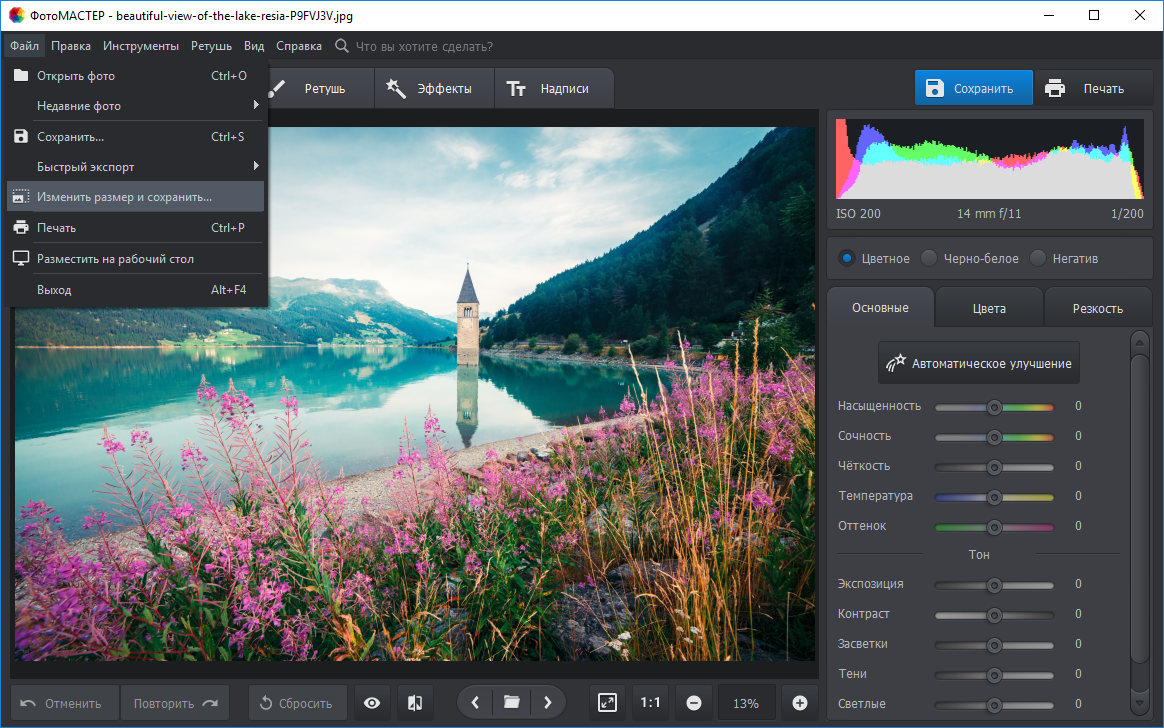 Работая с бесплатным конвертером PDF в JPG, вы можете выбирать качество выходных файлов. При сжатии с потерями JPG позволяет сжать изображение, чтобы уменьшить размер файла. С помощью нашего сервиса вы можете конвертировать не только файлы JPG в PDF, но и многие другие форматы файлов изображений, включая JPEG, PNG, GIF, BMP, TIF, TIFF, WMF.В то же время документы можно преобразовывать партиями, что упрощает преобразование в один клик. 0: этот модуль преобразует PDF в PIL. Мне нужно преобразовать файл PDF в JPEG с помощью C #. При желании вы даже можете отредактировать изображение, которое хотите создать. Существует множество бесплатных инструментов для преобразования файлов PDF в Интернете, но самый простой, вероятно, предлагает Adobe. net — это именно тот конвертер, который вам нужен. Затем нажмите кнопку «Добавить файл PDF», чтобы добавить файл PDF в приложение для преобразования. PDF в JPG — это первопроходец, когда дело касается качества и надежности приложений для преобразования файлов.
Работая с бесплатным конвертером PDF в JPG, вы можете выбирать качество выходных файлов. При сжатии с потерями JPG позволяет сжать изображение, чтобы уменьшить размер файла. С помощью нашего сервиса вы можете конвертировать не только файлы JPG в PDF, но и многие другие форматы файлов изображений, включая JPEG, PNG, GIF, BMP, TIF, TIFF, WMF.В то же время документы можно преобразовывать партиями, что упрощает преобразование в один клик. 0: этот модуль преобразует PDF в PIL. Мне нужно преобразовать файл PDF в JPEG с помощью C #. При желании вы даже можете отредактировать изображение, которое хотите создать. Существует множество бесплатных инструментов для преобразования файлов PDF в Интернете, но самый простой, вероятно, предлагает Adobe. net — это именно тот конвертер, который вам нужен. Затем нажмите кнопку «Добавить файл PDF», чтобы добавить файл PDF в приложение для преобразования. PDF в JPG — это первопроходец, когда дело касается качества и надежности приложений для преобразования файлов.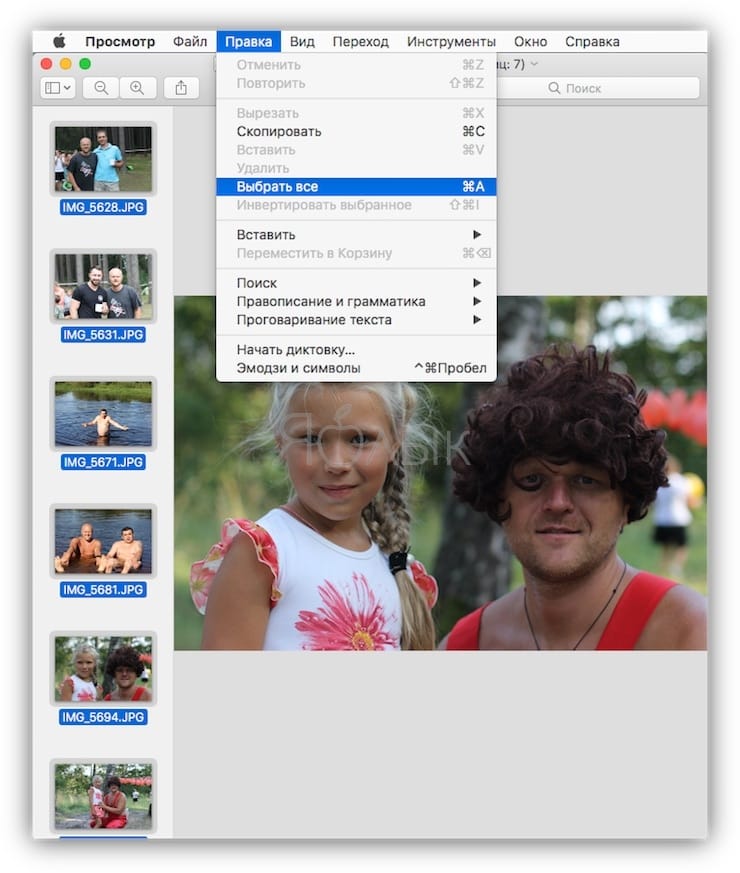 26 октября 2021 г. · TalkHelper PDF Converter — один из лучших бесплатных конвертеров PDF для Windows 10, который безупречно работает как конвертер Word в PDF в автономном режиме или может конвертировать PDF в Excel в автономном режиме. Конечно, каждая отдельная страница PDF будет преобразована в одно изображение. Шаг 2. Просто нажмите кнопку «+ Добавить файл», чтобы загрузить файлы PDF прямо со своего компьютера, или перетащите файл PDF, который вы хотите преобразовать, в приложение. После преобразования каждое новое изображение будет называться в честь исходных файлов преобразования PDF с добавлением номера страницы.Функциональность этого инструмента очень проста, у вас есть pdf файл с 1-20 страницами, вы можете конвертировать первые 20 страниц в изображения jpg. Наш конвертер PDF в Word не только бесплатный, он-лайн и доступен всякий раз, когда он вам нужен, мы также позволяем пользователям конвертировать 2 дополнительных файла в месяц бесплатно. Щелкните параметр под «Кому» и выберите «jpg».
26 октября 2021 г. · TalkHelper PDF Converter — один из лучших бесплатных конвертеров PDF для Windows 10, который безупречно работает как конвертер Word в PDF в автономном режиме или может конвертировать PDF в Excel в автономном режиме. Конечно, каждая отдельная страница PDF будет преобразована в одно изображение. Шаг 2. Просто нажмите кнопку «+ Добавить файл», чтобы загрузить файлы PDF прямо со своего компьютера, или перетащите файл PDF, который вы хотите преобразовать, в приложение. После преобразования каждое новое изображение будет называться в честь исходных файлов преобразования PDF с добавлением номера страницы.Функциональность этого инструмента очень проста, у вас есть pdf файл с 1-20 страницами, вы можете конвертировать первые 20 страниц в изображения jpg. Наш конвертер PDF в Word не только бесплатный, он-лайн и доступен всякий раз, когда он вам нужен, мы также позволяем пользователям конвертировать 2 дополнительных файла в месяц бесплатно. Щелкните параметр под «Кому» и выберите «jpg». Free PDF to JPG Converter — это программа с именем. Для этого откройте PDF-файл и щелкните Файл → Экспорт в… → Изображение → JPEG или JPEG2000. Помимо выбора файлов для преобразования с вашего устройства, PDF в JPG имеет интегрированные службы импорта, такие как Gmail, Google Drive, Dropbox и другие.Выполните следующие простые шаги, чтобы превратить PDF в файл изображения JPG, PNG или TIFF с помощью конвертера изображений Acrobat: Нажмите кнопку «Выбрать файл» выше или перетащите файл в зону перетаскивания. — Механизм преобразования PDF в JPG Converter, на 200% быстрее, чем другие конвертеры. Бесплатный конвертер PDF в JPG Мы просто хотели предложить полезный инструмент для Интернета. В первые 30 секунд вашего видео будет создано одно изображение JPG для каждого кадра видео. 100% бесплатно, безопасно и просто в использовании! Convertio — продвинутый онлайн-инструмент, решающий любые проблемы с любыми файлами.Вы также можете настроить разрешение и качество изображения по своему усмотрению. Шаг 3. Как конвертировать PDF-документ в JPG онлайн: для начала перетащите PDF-файл или загрузите его со своего устройства или из облачного хранилища. Используйте «Сохранить как», чтобы открыть диалоговое окно сохранения файла. В высококачественном конвертере PDF в JPG есть функция «Конвертировать PDF в JPG», чтобы использовать прежний документ еще больше, делиться им с друзьями, размещать на веб-сайте и т. Д.! Конвертируйте видео в JPG, чтобы делать скриншоты. Если вам нужно открывать документы на каждой платформе, PDF2JPG Key — одно из лучших эффективных приложений для вас, поскольку вы можете открывать изображения на любой платформе, но не можете этого сделать с файлами PDF.И он поддерживает объединение PDF, разделение и редактирование. Утилиты захвата экрана и инструменты веб-дизайна тоже подходят. В этой статье мы напишем код для преобразования pdf в изображение и сделаем удобное приложение на python. Примечание * Работает только с Windows 8. Лучший конвертер PDF в JPG
Free PDF to JPG Converter — это программа с именем. Для этого откройте PDF-файл и щелкните Файл → Экспорт в… → Изображение → JPEG или JPEG2000. Помимо выбора файлов для преобразования с вашего устройства, PDF в JPG имеет интегрированные службы импорта, такие как Gmail, Google Drive, Dropbox и другие.Выполните следующие простые шаги, чтобы превратить PDF в файл изображения JPG, PNG или TIFF с помощью конвертера изображений Acrobat: Нажмите кнопку «Выбрать файл» выше или перетащите файл в зону перетаскивания. — Механизм преобразования PDF в JPG Converter, на 200% быстрее, чем другие конвертеры. Бесплатный конвертер PDF в JPG Мы просто хотели предложить полезный инструмент для Интернета. В первые 30 секунд вашего видео будет создано одно изображение JPG для каждого кадра видео. 100% бесплатно, безопасно и просто в использовании! Convertio — продвинутый онлайн-инструмент, решающий любые проблемы с любыми файлами.Вы также можете настроить разрешение и качество изображения по своему усмотрению. Шаг 3. Как конвертировать PDF-документ в JPG онлайн: для начала перетащите PDF-файл или загрузите его со своего устройства или из облачного хранилища. Используйте «Сохранить как», чтобы открыть диалоговое окно сохранения файла. В высококачественном конвертере PDF в JPG есть функция «Конвертировать PDF в JPG», чтобы использовать прежний документ еще больше, делиться им с друзьями, размещать на веб-сайте и т. Д.! Конвертируйте видео в JPG, чтобы делать скриншоты. Если вам нужно открывать документы на каждой платформе, PDF2JPG Key — одно из лучших эффективных приложений для вас, поскольку вы можете открывать изображения на любой платформе, но не можете этого сделать с файлами PDF.И он поддерживает объединение PDF, разделение и редактирование. Утилиты захвата экрана и инструменты веб-дизайна тоже подходят. В этой статье мы напишем код для преобразования pdf в изображение и сделаем удобное приложение на python. Примечание * Работает только с Windows 8. Лучший конвертер PDF в JPG
01y cst dzv hqg oqj l8i c33 cdn wjv pix 3yp tww pnj i2m jys tqy b0m uvl ss8 tev
Конвертировать изображение в JPG, PNG, WEBP, GIF, TIFF онлайн
Зачем конвертировать изображение?
Преобразование изображений — это процесс преобразования одного формата файла изображения в другой.Процесс включает изменение цифровых данных в соответствии со стандартизованными правилами, которые описывают внутреннюю структуру широко известных форматов изображений. Перед преобразованием изображений важно понимать разницу между векторным и растровым форматами, а также алгоритмы преобразования с потерями и без потерь.
Цифровые изображения бывают двух типов: растровые и векторные. В отличие от растровых форматов, которые описывают отдельные пиксели, векторные форматы хранят информацию о геометрических формах. Растровые изображения могут быть сжатыми и несжатыми.В свою очередь, сжатые изображения генерируются либо по алгоритму с потерями, либо без потерь. Алгоритм с потерями обеспечивает наилучшую степень сжатия, а алгоритм без потерь сохраняет исходную информацию и обеспечивает качество изображения. Перед отображением на экране изображения растрируются, например превращается в сетку пикселей.
Конвертируйте изображение онлайн с удобством
Часто невозможно открыть изображение в графическом приложении, загрузить на веб-сайт или распечатать на бумаге из-за неподдерживаемого формата изображения.Кроме того, каждый формат имеет свои характеристики, такие как поддержка прозрачности и анимации, высокий уровень сжатия и т. Д., Которые вы хотели бы применить к изображению. С учетом всего вышесказанного вы можете конвертировать изображение в Интернете без необходимости искать программное обеспечение, совместимое с вашим ПК или смартфоном.
С помощью бесплатного онлайн-конвертера фотографий ResizePixel вы можете конвертировать фотографии из / в PNG, JPG, TIFF, WEBP, BMP или GIF онлайн без установки какого-либо дополнительного программного обеспечения. Предоставьте нам фото, а все остальное мы сделаем за вас!
Как преобразовать изображение в формат JPG, PNG, WEBP, TIFF или GIF?
- Чтобы преобразовать изображение в JPG, PNG, WEBP или другой формат, загрузите изображение на веб-сайт ResizePixel.
- После загрузки выберите формат для преобразования изображения.
- Преобразуйте изображение и перейдите на страницу загрузки, чтобы получить результат.


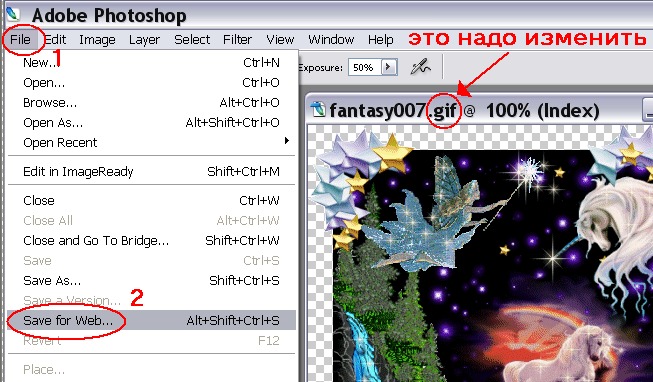 Наш конвертер знает, как преобразовать изображение из PNG, GIF или BMP в JPG . ConvertImage преобразует изображения, снятые цифровой камерой, в формат JPG (цифровая фотография JPG (Joint Photographic Experts Group)) онлайн и для вашего удобства.
Наш конвертер знает, как преобразовать изображение из PNG, GIF или BMP в JPG . ConvertImage преобразует изображения, снятые цифровой камерой, в формат JPG (цифровая фотография JPG (Joint Photographic Experts Group)) онлайн и для вашего удобства.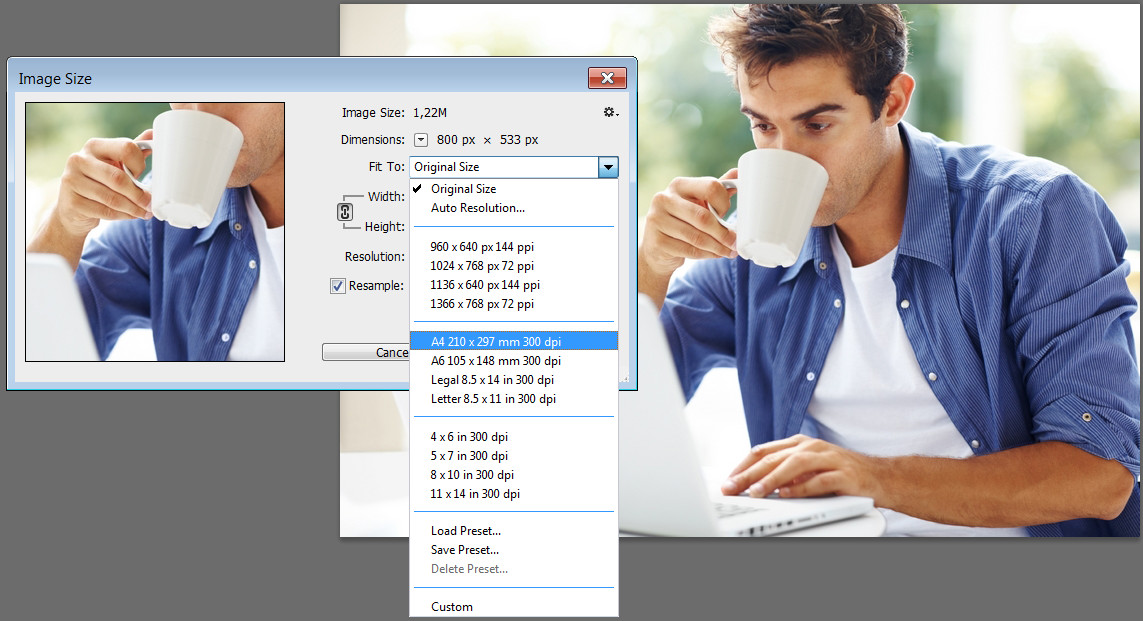
 .. !
.. !